Page 1
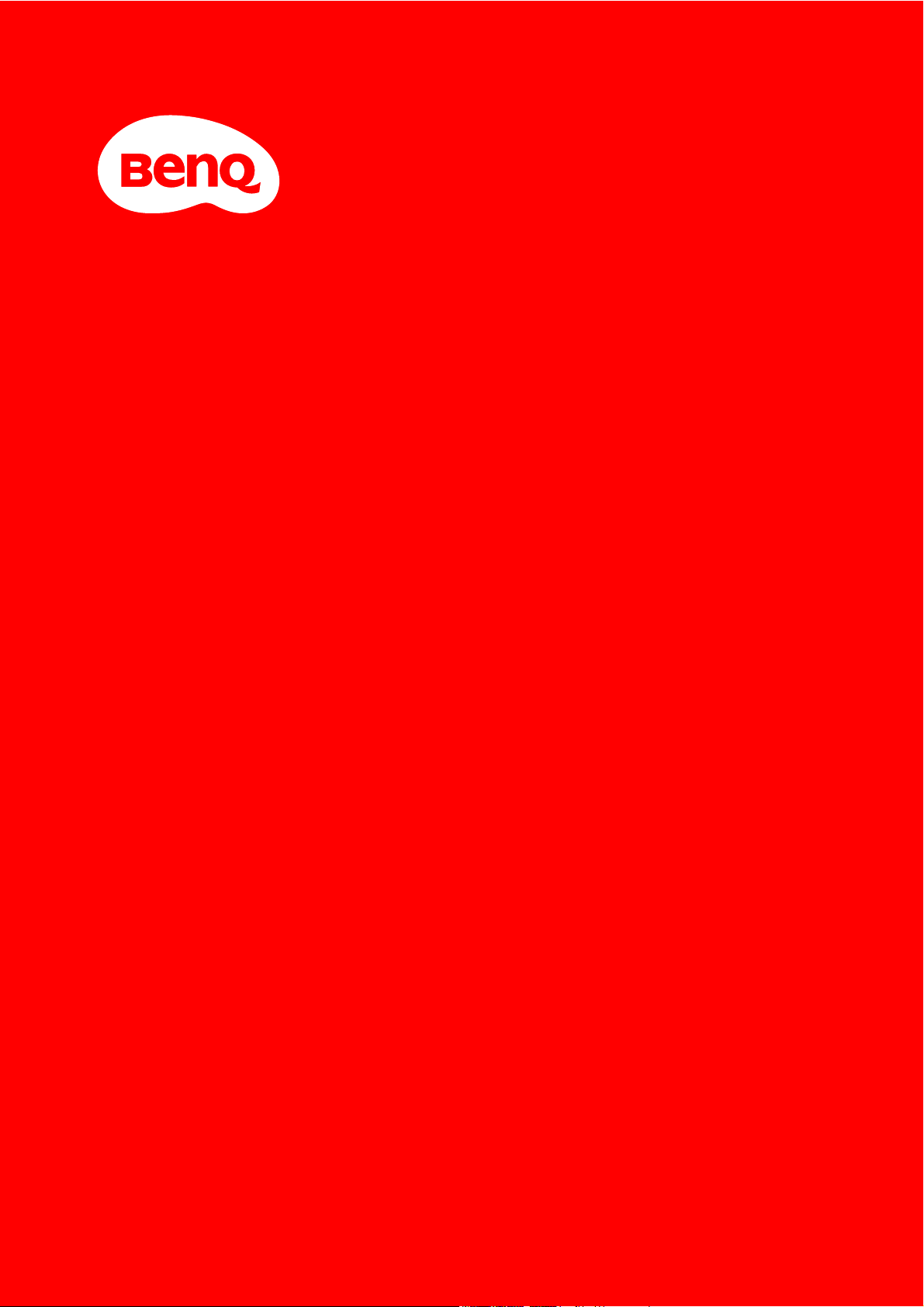
Digitale projector
Gebruikershandleiding
Home Entertainment-reeks I TH585
V 1.01
Page 2
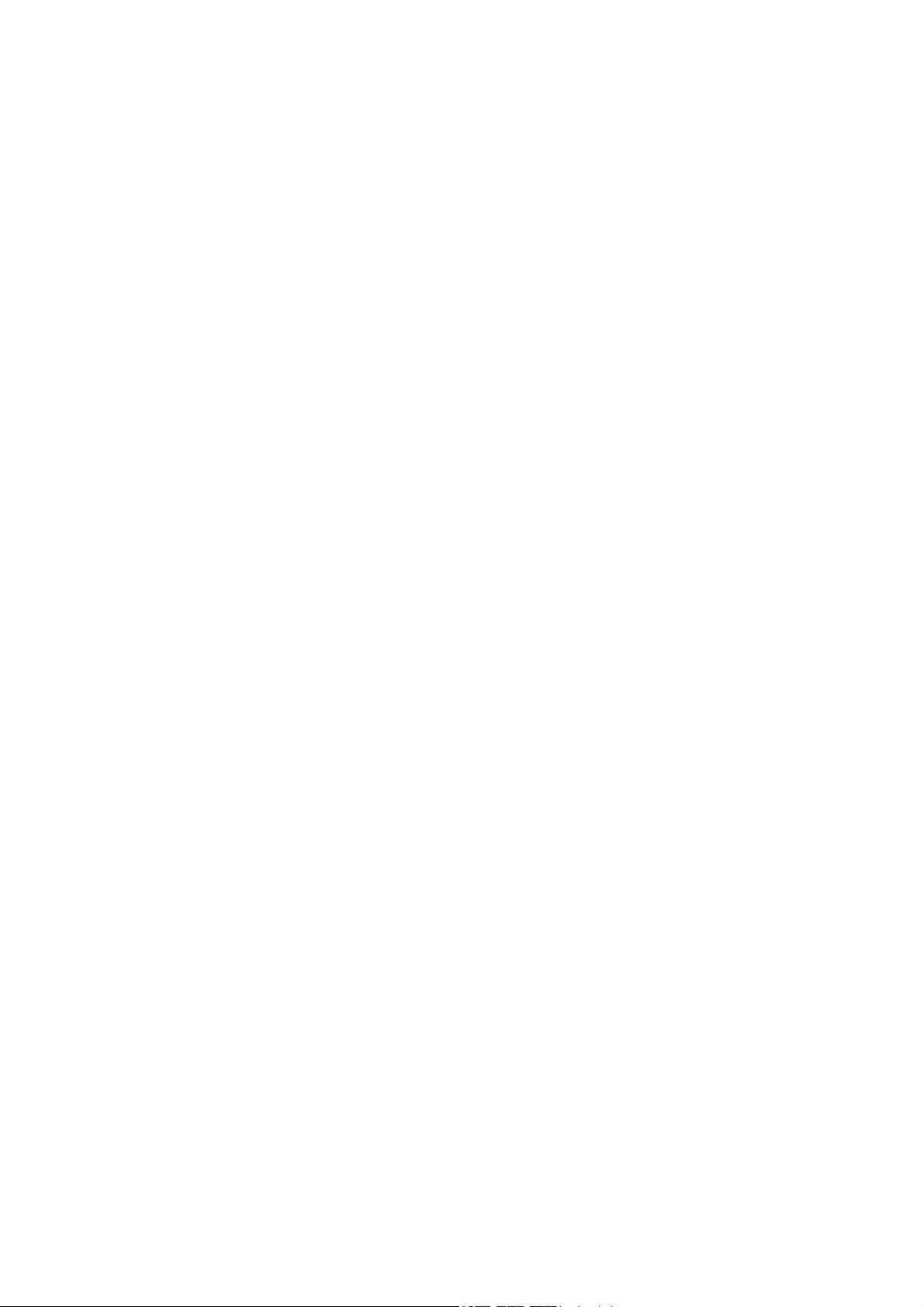
Informatie over garantie en auteursrechten
Beperkte garantie
De garantie van BenQ voor dit product heeft betrekking op productie- en materiaalfouten die zich bij
normaal gebruik van het apparaat voordoen.
Wanneer u een beroep wilt doen op de garantie, dient u een geldig aankoopbewijs te overleggen.
Wanneer dit product tijdens de garantieperiode defect raakt, is BenQ alleen verplicht de defecte
onderdelen te vervangen (inclusief arbeidsloon). Om in geval van een defect reparatie- of
servicewerkzaamheden te laten uitvoeren die onder de garantie vallen, dient u zich zo snel mogelijk te
wenden tot de leverancier bij wie u het product hebt gekocht.
Belangrijk: De bovenstaande garantie vervalt indien de klant heeft nagelaten het product te gebruiken
volgens de schriftelijke instructies van BenQ, in het bijzonder de instructies inzake de
gebruiksomstandigheden. De vochtigheidsgraad moet tussen 10% en 90% liggen, de temperatuur tussen
0°C en 35°C en de projector mag niet worden gebruikt op stoffige plaatsen of op plaatsen hoger dan
4920 voet. Deze garantie verleent de koper van het apparaat bepaalde rechten, evenals het zogenaamde
consumentenrecht, dat echter per land kan verschillen.
Ga voor meer informatie naar
www.BenQ.com.
Copyright
Copyright © 2019, by BenQ Corporation. Alle rechten voorbehouden. Niets uit deze uitgave mag
worden gereproduceerd, verzonden, opgeslagen in een zoeksysteem of vertaald in een andere taal of
computertaal, onder geen enkele vorm en op geen enkele wijze, hetzij elektronisch, mechanisch,
magnetisch, optisch, chemisch, handmatig of op andere wijze, zonder voorafgaande schriftelijke
toestemming van BenQ Corporation.
Aansprakelijkheid
BenQ Corporation is niet aansprakelijk en geeft geen garanties, uitdrukkelijk noch stilzwijgend, ten
aanzien van de inhoud van deze publicatie en wijst alle garanties van verkoopbaarheid of geschiktheid
voor een bepaald doel af. BenQ Corporation behoudt zich het recht voor deze publicatie te herzien en
de inhoud ervan van tijd tot tijd te wijzigen zonder verplicht te zijn aan enige persoon mededeling van
die herzieningen of wijzigingen te doen.
*DLP, Digital Micromirror Device en DMD zijn handelsmerken van Texas Instruments. Andere merk- en
productnamen zijn eigendom van de respectieve bedrijven of organisaties.
Patenten
Ga naar http://patmarking.benq.com/ voor details over patenten die de BenQ-projector gebruikt.
2 Informatie over garantie en auteursrechten
Page 3
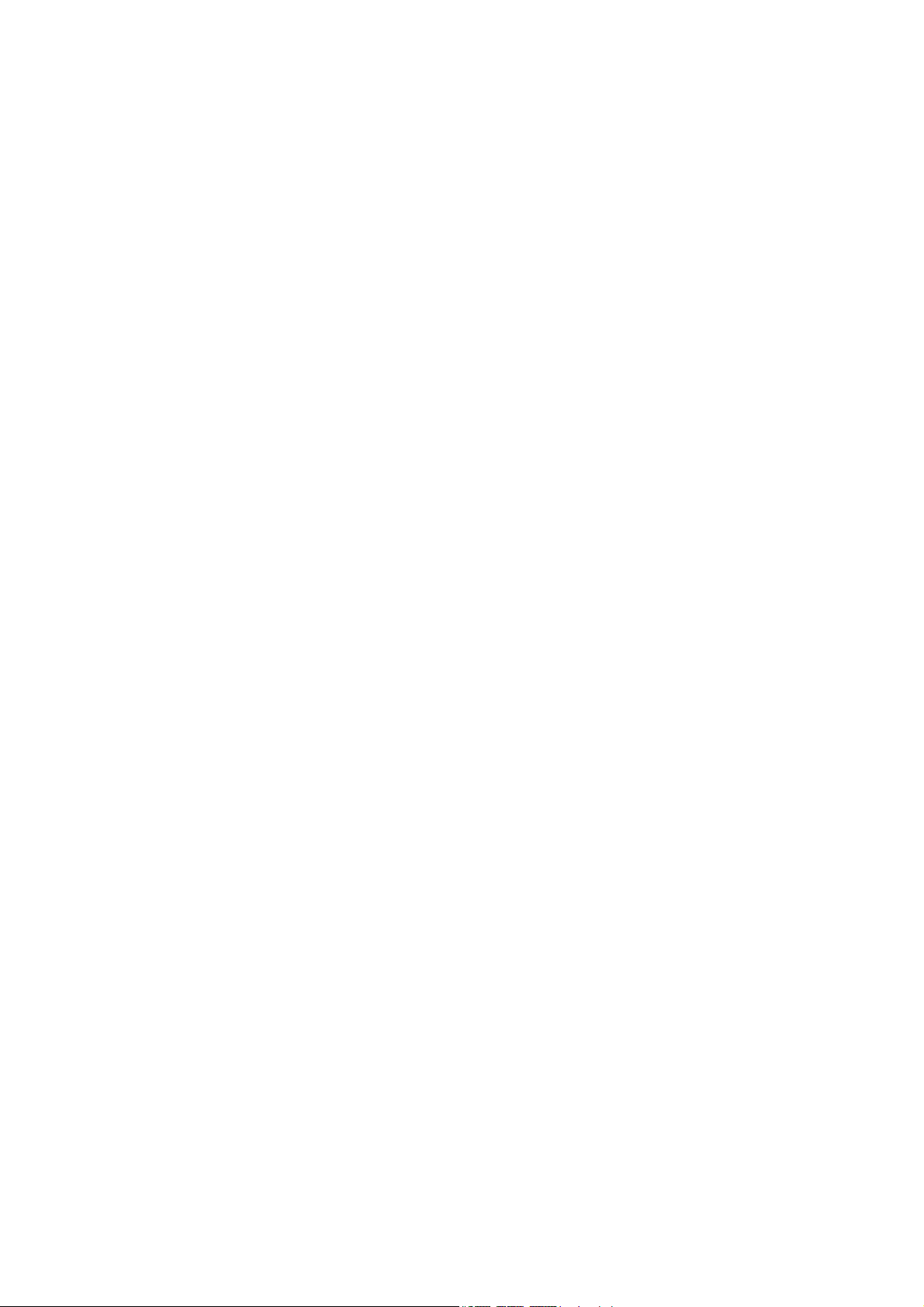
Inhoud
Informatie over garantie en auteursrechten ..................................................................... 2
Belangrijke veiligheidsinstructies ........................................................................................ 4
Inleiding ................................................................................................................................. 7
Inhoud van de verpakking ......................................................................................................................... 7
Buitenkant van de projector .................................................................................................................... 8
Bedieningselementen en functies............................................................................................................ 9
De projector positioneren ................................................................................................. 12
Een plek kiezen .........................................................................................................................................12
De gewenste beeldgrootte van de projectie instellen..................................................................... 13
De projector bevestigen .........................................................................................................................14
Het geprojecteerde beeld aanpassen ..................................................................................................15
Aansluitingen ...................................................................................................................... 17
Smart-apparaten aansluiten ....................................................................................................................18
Bediening ............................................................................................................................. 19
De projector opstarten ..........................................................................................................................19
De menu's gebruiken............................................................................................................................... 21
De projector beveiligen ..........................................................................................................................22
Schakelen tussen ingangssignalen.......................................................................................................... 25
De projector uitschakelen .....................................................................................................................25
Direct uitschakelen .................................................................................................................................. 25
Menubewerkingen .............................................................................................................. 26
Menusysteem .............................................................................................................................................26
Menu Basis................................................................................................................................................ 30
Menu Geavanceerd .............................................................................................................................. 32
Onderhoud .......................................................................................................................... 39
Onderhoud van de projector ................................................................................................................39
Informatie over de lamp ......................................................................................................................... 40
Problemen oplossen ........................................................................................................... 46
Specificaties ......................................................................................................................... 47
Projectorspecificaties ..............................................................................................................................47
Afmetingen .................................................................................................................................................48
Timingdiagram ........................................................................................................................................... 49
RS232 command....................................................................................................................................... 52
3 Inhoud
Page 4
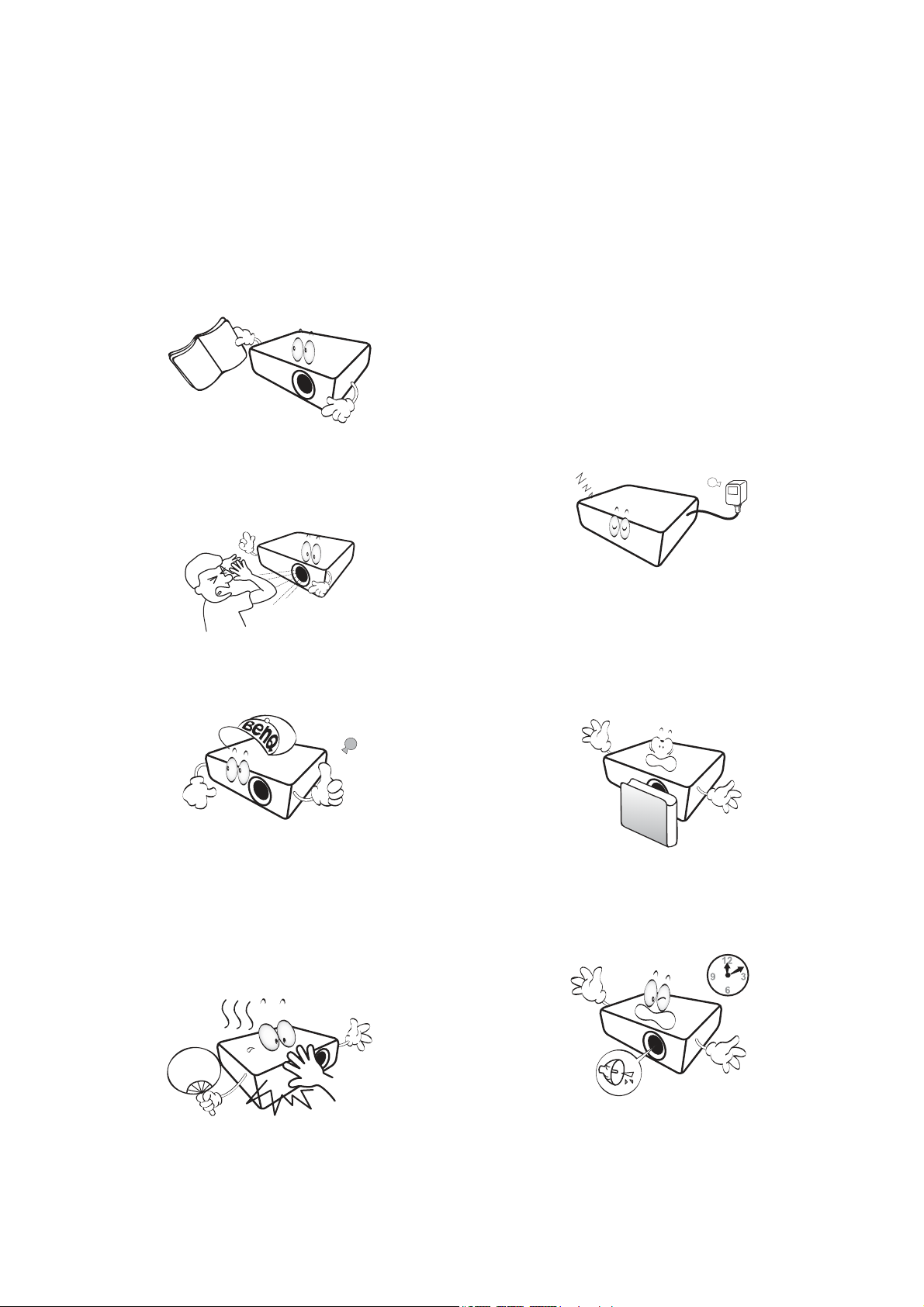
Belangrijke veiligheidsinstructies
De projector is ontwikkeld en getest volgens de nieuwste veiligheidsstandaards voor ict-apparatuur.
Voor een veilig gebruik van dit product dient u de instructies in deze handleiding en op de verpakking
van het product nauwkeurig op te volgen.
1. Lees deze handleiding aandachtig door
voordat u de projector gaat gebruiken.
Bewaar de handleiding voor toekomstig
gebruik.
2. Kijk tijdens het projecteren niet
rechtstreeks in de lens van de projector.
De sterke lichtstraal kan uw ogen
beschadigen.
3. Laat reparatie- of
onderhoudswerkzaamheden over aan
een bevoegd technicus.
6. In sommige landen is de netspanning NIET
stabiel. Hoewel deze projector normaal werkt
bij een netspanning van 100 tot 240 V
(wisselstroom), kan het apparaat uitvallen
wanneer zich een stroomstoring of een
spanningspiek van ±10 V voordoet. In
gebieden waar dit risico hoog is, is het
raadzaam de projector aan te sluiten op
een spanningsstabilisator,
piekbeveiliging of UPS-systeem
(Uninterruptible Power Supply).
7. Plaats geen voorwerpen voor de projectielens
als de projector wordt gebruikt. De
voorwerpen kunnen heet worden en
daardoor vervormd raken of vlam vatten. Om
de lamp tijdelijk uit te schakelen, gebruikt u
de functie leeg.
4. Zorg er altijd voor dat als de
projectorlamp brandt, de lenssluiter
(indien aanwezig) is geopend of de
lensdop (indien aanwezig) is verwijderd.
5. De lamp wordt erg heet tijdens het gebruik.
Laat de projector ongeveer 45 minuten
afkoelen voordat u de lamp vervangt.
4 Belangrijke veiligheidsinstructies
8. Gebruik de lamp niet langer dan de
voorgeschreven levensduur. Als u de lamp
toch langer gebruikt, kan deze in zeldzame
gevallen breken.
Page 5
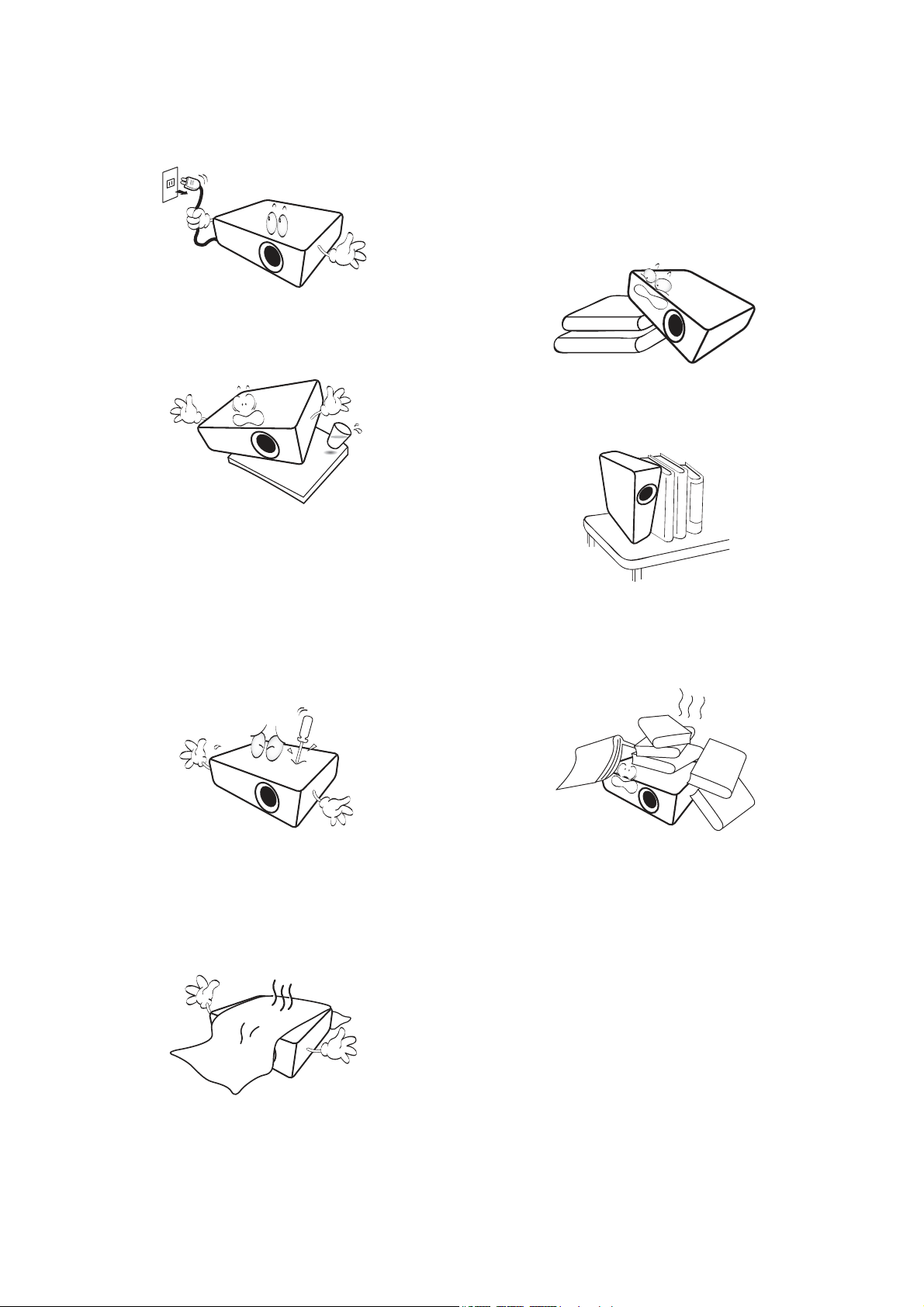
9. Zorg dat de stekker van de projector uit het
stopcontact is verwijderd voordat u de lamp
of elektronische onderdelen vervangt.
10. Plaats dit product nooit op een onstabiele
ondergrond. Het product kan dan vallen en
ernstig worden beschadigd.
11. Open deze projector niet zelf. De onderdelen
van het apparaat staan onder hoge,
levensgevaarlijke spanning. Het enige
onderdeel dat u mag vervangen, is de lamp
met het deksel.
U mag nooit andere onderdelen losmaken of
verwijderen. Laat reparaties uitsluitend over
aan gekwalificeerde professionele reparateurs.
13. Plaats de projector tijdens het gebruik altijd
op een stabiel en niet hellend oppervlak.
- Maak geen gebruik van de projector als deze
gekanteld staat in een hoek van meer dan 10 graden
(naar links of rechts) of in een hoek van meer dan
15 graden (voor naar achter). Als u de projector
gebruikt wanneer deze niet volledig horizontaal staat,
werkt deze mogelijk niet optimaal of kan de lamp
beschadigd raken.
14. Plaats de projector niet verticaal. De
projector kan dan vallen en letsel veroorzaken
of beschadigd raken.
15. Trap niet op de projector of leg er geen
voorwerpen op. Dit kan niet alleen schade
aan de projector veroorzaken, maar ook
leiden tot ongevallen en mogelijk letsel.
12. Blokkeer het ventilatierooster niet.
- Plaats deze projector niet op een deken, beddengoed
of op een ander zacht oppervlak.
- Bedek deze projector niet met een doek of met
andere voorwerpen.
- Plaats geen ontvlambare stoffen in de buurt van de
projector.
Als het ventilatierooster niet vrij wordt
gehouden, kan er door oververhitting in de
projector brand ontstaan.
16. Wanneer u de projector gebruikt, neemt u
mogelijk warme lucht en een bepaalde geur
waar bij het ventilatierooster. Dit is een
normaal verschijnsel.
5 Belangrijke veiligheidsinstructies
Page 6
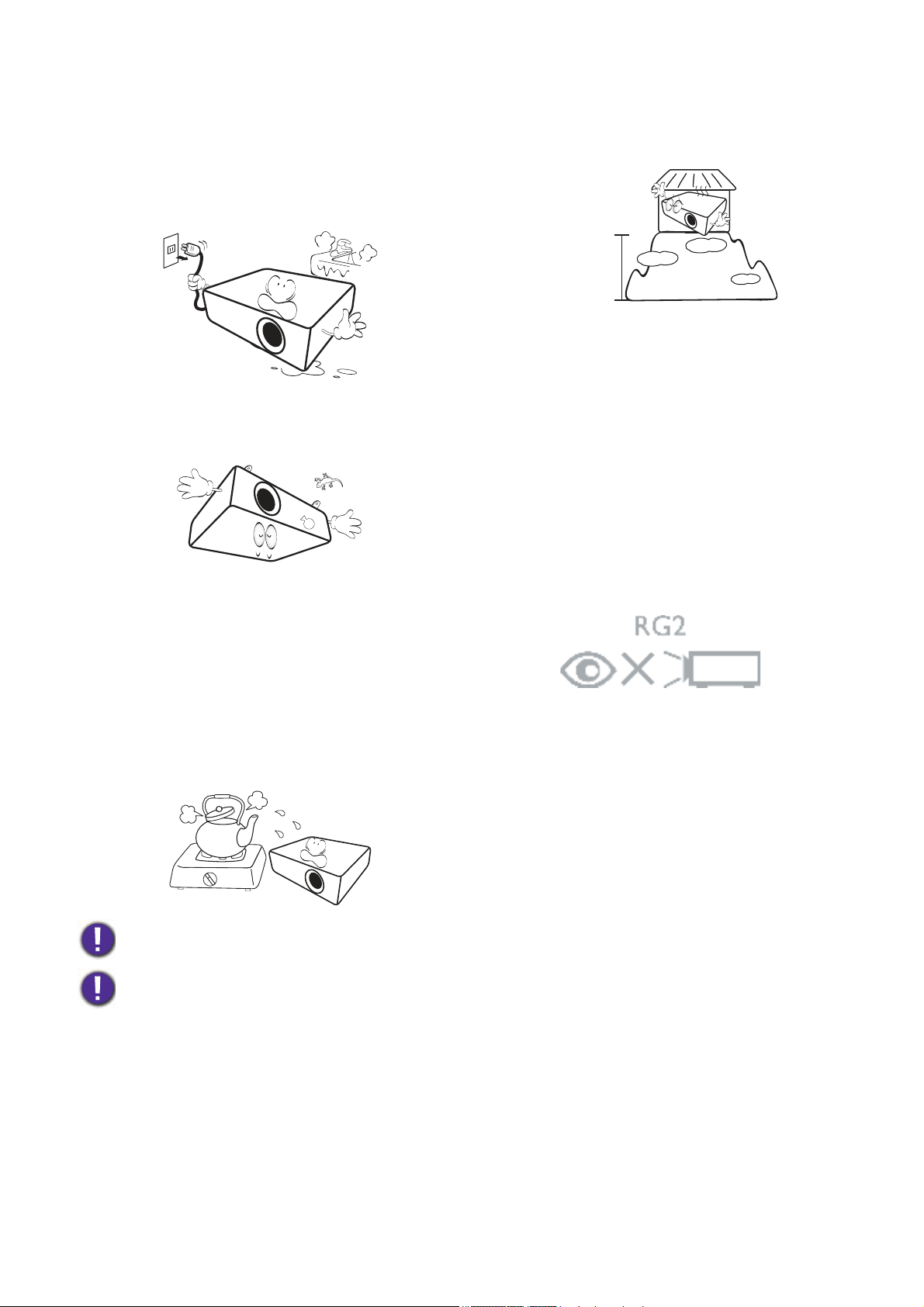
17. Plaats geen vloeistoffen in de buurt van of op
3000 m
(10000 voet)
0 m
(0 voet)
de projector. Als er vloeistof in de projector
wordt gemorst, werkt deze mogelijk niet
meer. Als de projector nat wordt, trekt u de
stekker uit het stopcontact en belt u BenQ
voor reparaties.
18. Dit product kan beelden omgekeerd
weergeven, zodat plafond/wandmontage
mogelijk is.
- Plekken in de buurt van een brandalarm.
- Plekken met een omgevingstemperatuur hoger dan
40°C / 104°F.
- Plekken die hoger liggen dan 3000 m (10000 voet).
Risicogroep 2
1. Volgens de classificatie van fotobiologische
veiligheid van lampen en lampsystemen valt
dit product onder Risicogroep 2,
IEC 62471-5:2015.
2. Dit product straalt mogelijk gevaarlijke
optische straling uit.
3. Kijk niet direct in de functionerende lamp. Dit
kan uw ogen beschadigen.
19. Dit apparaat moet worden geaard.
niet raadzaam direct in de straal te kijken.
20. Plaats de projector niet in de volgende
ruimtes.
- Slecht geventileerde of gesloten ruimtes. Zorg dat de
projector ten minste 50 cm van de muur staat en laat
voldoende ruimte vrij rondom de projector.
- Plekken waar de temperatuur extreem hoog kan
oplopen, zoals in een auto met gesloten ramen.
- Plekken met veel vocht, stof of rook die optische
componenten mogelijk aantasten. Dit verkort de
levensduur van de projector en verdonkert het beeld.
Hg - Lamp bevat kwik. Behandelen in overeenstemming met de plaatstelijke wetten voor afvalverwerking. Zie
www.lamprecycle.org.
Richt nooit een krachtige laserstraal in de projectielens om beschadiging van de DLP-chips te vermijden.
4. Net als bij elke andere felle lichtbron, is het
6 Belangrijke veiligheidsinstructies
Page 7
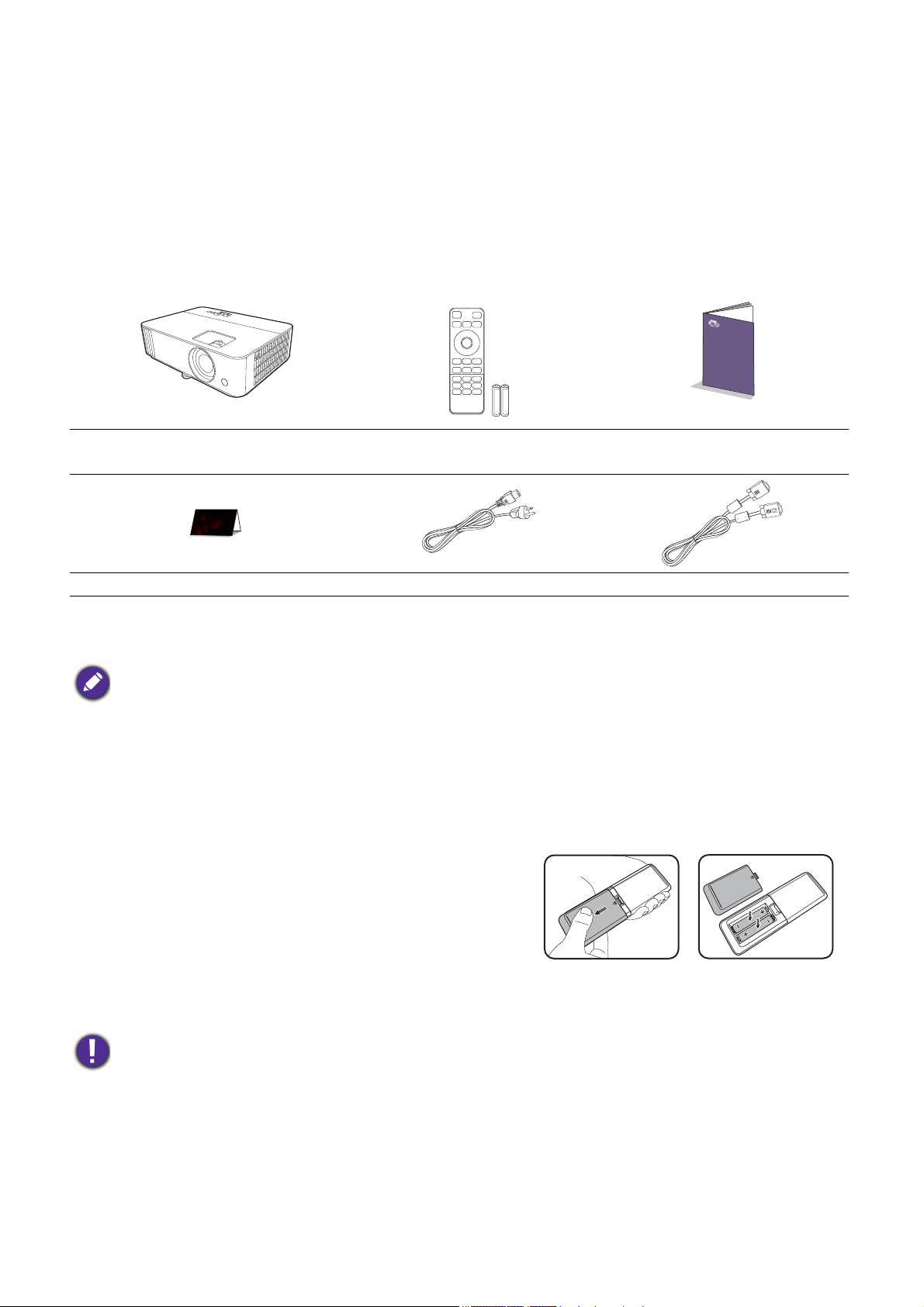
Inleiding
Inhoud van de verpakking
Pak alles voorzichtig uit en controleer of u alle onderstaande items aanwezig zijn. Wanneer een of
meerdere van deze items ontbreken, dient u contact op te nemen met de leverancier.
Standaardaccessoires
Projector
Garantiekaart* Netsnoer VGA-kabel
• De meegeleverde accessoires zijn geschikt voor uw regio, maar verschillen mogelijk van die in de afbeeldingen.
• *De garantiekaart wordt slechts in bepaalde regio’s geleverd. Vraag uw verkoper voor gedetailleerde informatie.
Afstandsbediening met
batterijen
Optionele accessoires
1. Reservelamp
2. 3D-bril
3. QCast Mirror-dongle (QP20)
4. Draadloze FHD-kit (WDP02)
De batterijen van de afstandsbediening vervangen
1. Druk en schuif de batterijklep weg zoals in de afbeelding is
weergegeven.
Snelgids
2. Verwijder de oude batterijen (indien van toepassing) en
plaats twee AAA-batterijen. Zorg dat de positieve en
negatieve zijdes correct zijn gepositioneerd zoals in de
afbeelding is weergegeven.
3. Schuif de batterijklep terug zodat deze op z'n plek klikt.
• Laat de afstandsbediening en batterijen niet liggen op plaatsen die extreem warm of vochtig zijn, zoals de keuken,
badkamer, sauna, solarium of in een gesloten auto.
• Gebruik alleen dezelfde batterijen of batterijen van hetzelfde type dat door de fabrikant van de batterij wordt
aanbevolen.
• Gooi batterijen weg volgens de instructies van de fabrikant en volgens de plaatselijke milieuregelgeving.
• Werp batterijen nooit in vuur. Dit kan een explosie veroorzaken.
• Als de batterijen leeg zijn of als u de afstandsbediening gedurende langere tijd niet gebruikt, verwijdert u de
batterijen om beschadiging van de afstandsbediening door lekkende batterijen te voorkomen.
7 Inleiding
Page 8
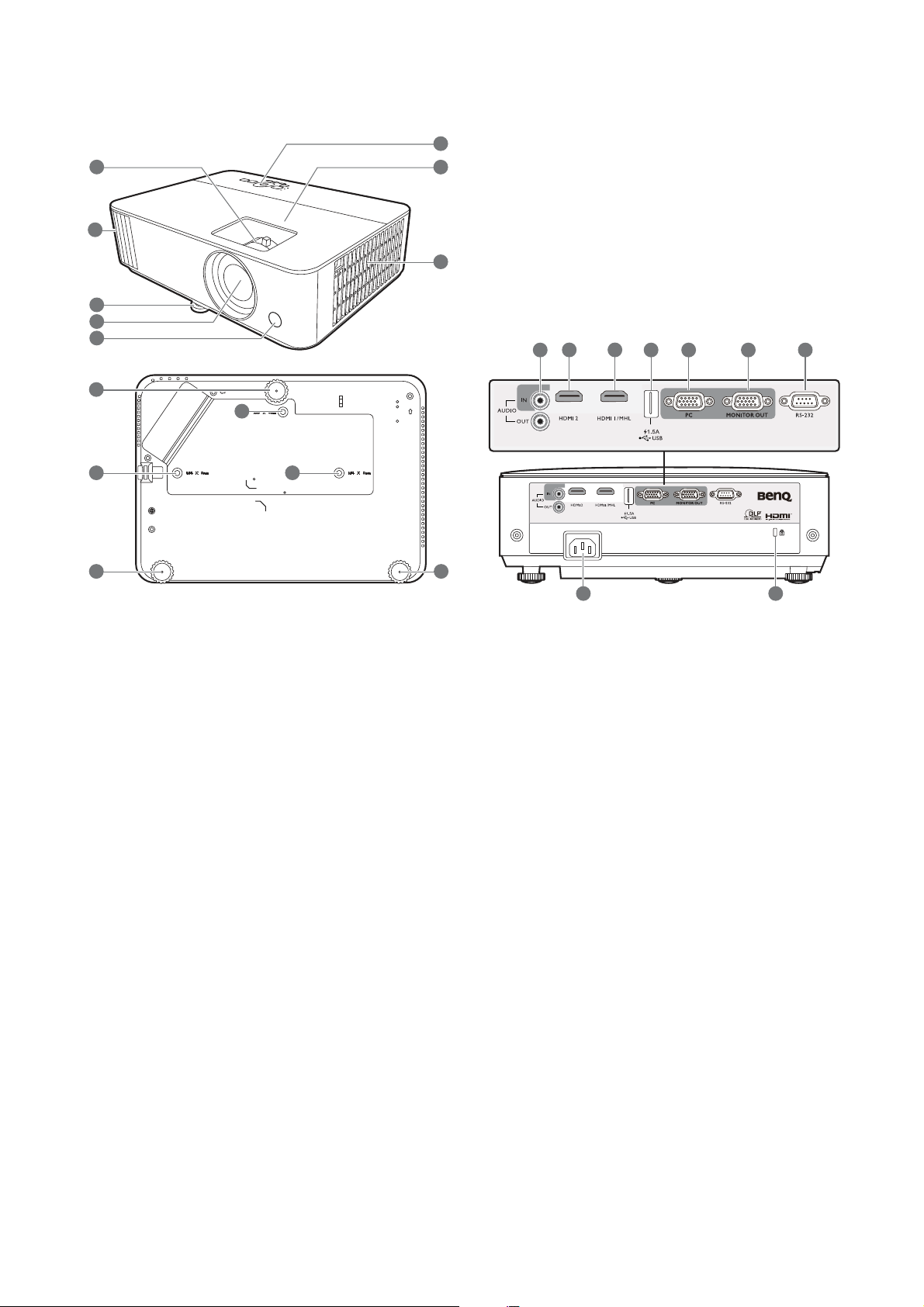
Buitenkant van de projector
7
6
18
18
18
8
3
3
3 3
5
4
1
2
9
10 11
12
16
17
13 14 15
1. Focusring en zoomring
2. Ventilatie (luchtuitlaat)
3. Verstelvoetjes
4. Projectielens
5. IR-sensor voor afstandsbediening
6. Extern besturingspaneel
(Zie
Bedieningselementen en functies op
pagina 9
.)
10. HDMI 2-ingang
11. HDMI 1/MHL-ingang
12. Usb-type-A-poort
13. RGB (pc)-signaalingangen
14. RGB (pc)-signaaluitgang
15. RS-232-besturingspoort
16. Stroomaansluiting
17. Sleuf voor Kensington-slot
7. Lampdeksel
18. Gaten voor plafondmontage
8. Ventilatie (luchtinlaat)
9. Audio-ingangen
Audio-uitgang
8 Inleiding
Page 9
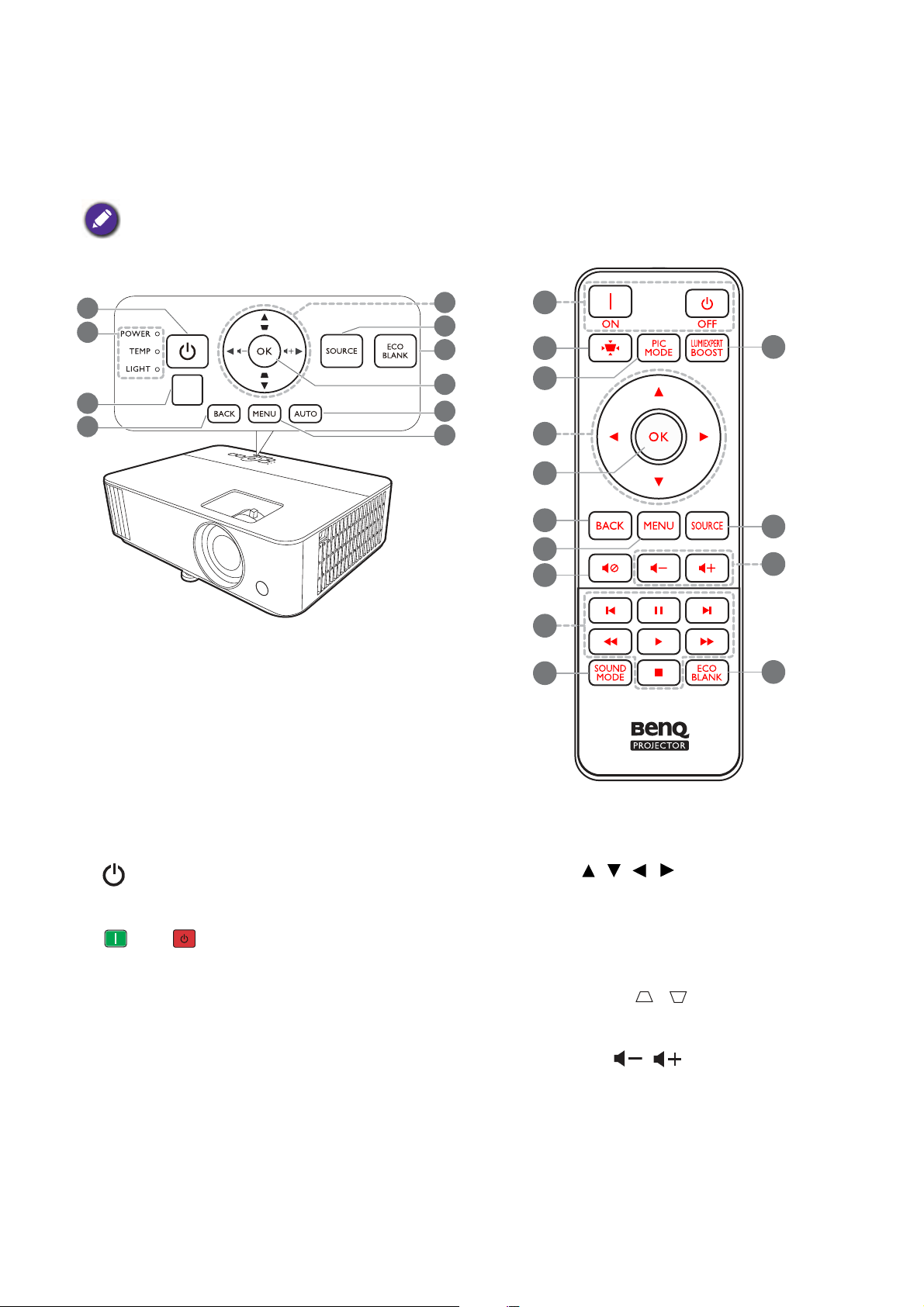
Bedieningselementen en functies
2
9
7
6
8
5
1
3
4
10
Alle toetsindrukken die in dit document zijn
beschreven, zijn beschikbaar op de
afstandsbediening of op de projector.
1
5
14
11
4
13
8
10
12
16
6
7
17
15
Projector en afstandsbediening
1. AAN/UIT
Dit zet de projector aan of op stand-by.
ON/ Off
Dit zet de projector aan of op stand-by.
2. POWER (Power-lampje)/
TEMP (waarschuwingslampje
temperatuur)/LIGHT (Licht-lampje)
Indicatoren op pagina 45.)
(Zie
3. IR-sensor voor afstandsbediening
4. BACK
5. Pijltoetsen ( , , , )
Als het On-Screen Display (OSD)-menu is
geactiveerd, gebruikt u deze toetsen als
pijltoetsen om de gewenste menu-items te
selecteren en om aanpassingen uit te voeren.
Keystonetoetsen ( , )
Opent de pagina voor keystonecorrectie.
Volumetoetsen /
Zet het volume van de projector lager of
hoger.
Keert terug naar het vorige OSD-menu, sluit
en bewaart de menu-instellingen.
9 Inleiding
Page 10
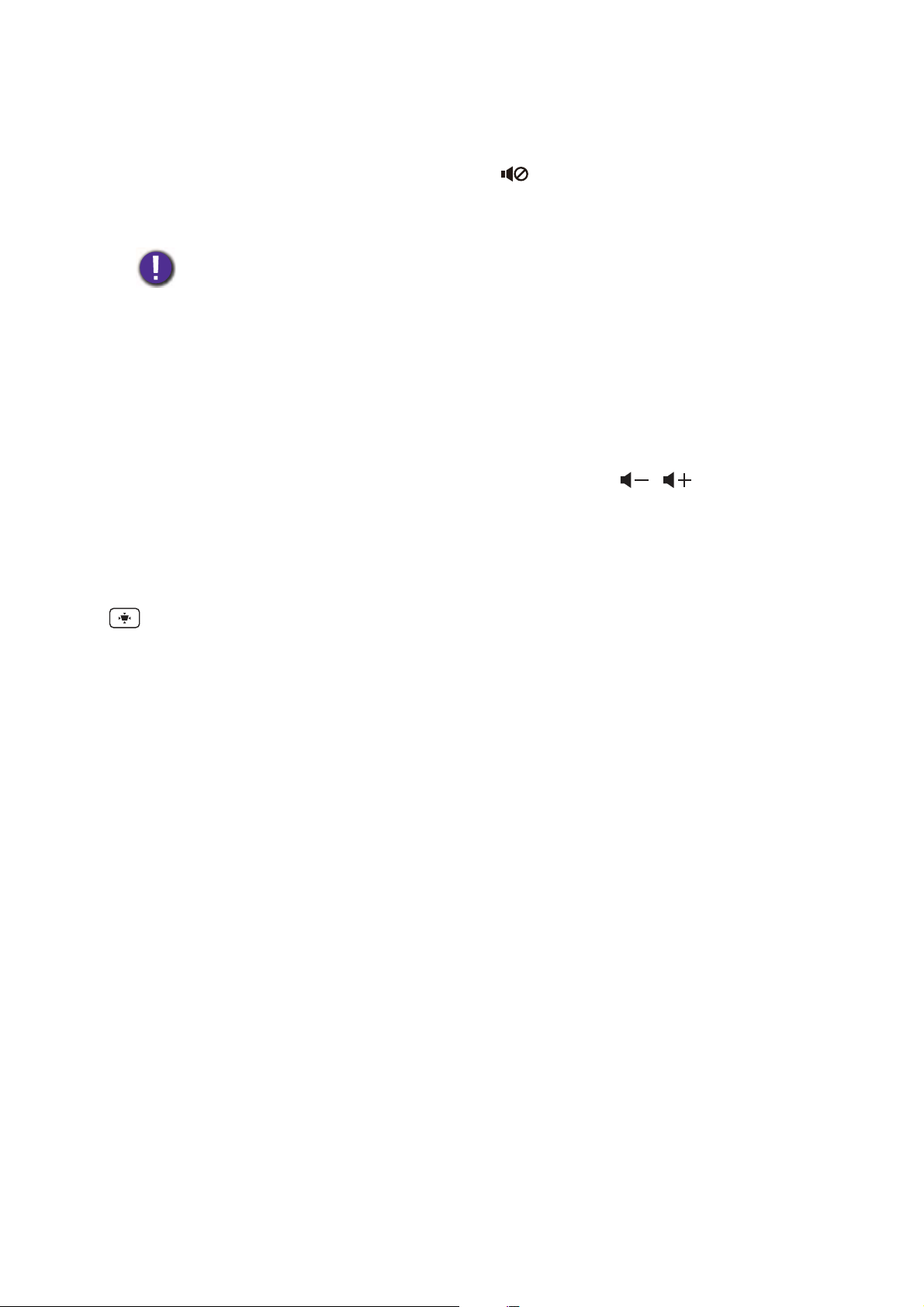
6. SOURCE
12. PIC MODE
Opent de ingangselectiebalk.
7. ECO BLANK
Hiermee kunt u de schermafbeelding
verbergen.
Plaats geen voorwerpen voor de
projectielens als de projector wordt
gebruikt. De voorwerpen kunnen heet
worden en daardoor vervormd raken of
vlam vatten.
8. OK
Hiermee bevestigt u het geselecteerde
menu-item in het On-Screen Display
(OSD)-menu.
9. AUTO
Bepaalt automatisch de beste beeldtimings
voor het weergegeven beeld als pc-signaal
(analoog RGB) is geselecteerd.
10. MENU
Activeert het schermmenu (OSD).
Selecteert de beeldmodus.
13.
Schakelt het projectorgeluid in of uit.
14. MHL-zone
Bestuurt het afspelen van video of audio op de
MHL-ingang.
15. SOUND MODE
Deze projector biedt geen ondersteuning voor
de functie SOUND MODE.
16. LUMIEXPERT BOOST
Deze projector biedt geen ondersteuning voor
de functie LumiExpert.
17. Volumetoetsen /
Zet het volume van de projector lager of
hoger.
11.
Opent het keystonemenu.
10 Inleiding
Page 11
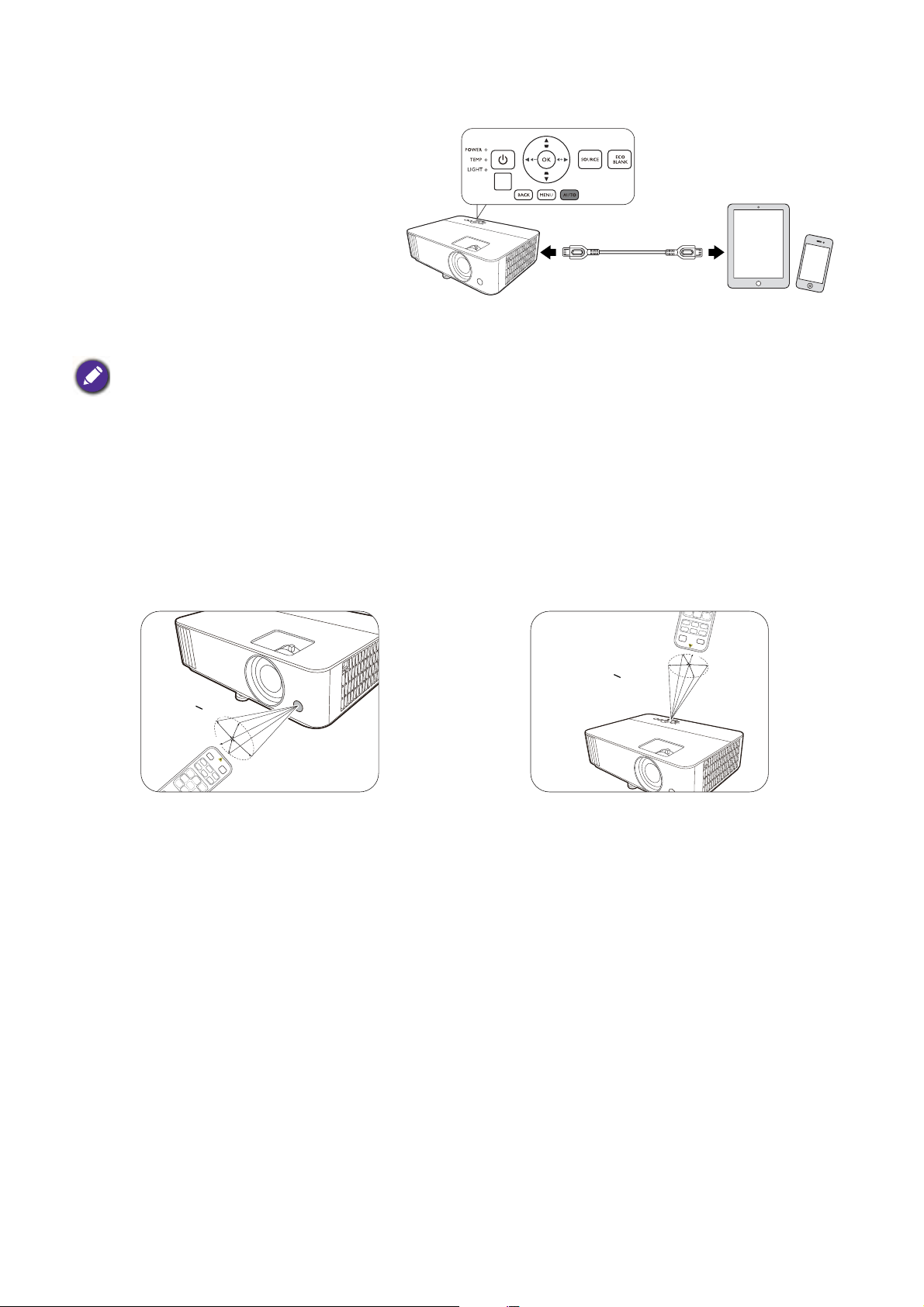
Het smart-toestel besturen met de AUTO-knop
O
n
g
e
v
e
e
r
+
3
0
º
O
n
g
e
v
e
e
r
+
3
0
º
Als de projector content projecteert
vanaf een met MHL-compatibel
smart-toestel, kunt u met de
afstandsbediening het smart-toestel
besturen.
Activeer de MHL-modus door AUTO
op de projector 3 seconden ingedrukt te
houden. Met de MHL-zone-toetsen op
de afstandsbediening kunt u een
smart-apparaat besturen.
Als de MHL-modus is geactiveerd, hebben de toetsen op de projector dezelfde functies als de toetsen op de
afstandsbediening.
Effectief bereik van de afstandsbediening
De afstandsbediening moet in een hoek van 30 graden ten opzichte van de IR-sensor van de projector
worden gehouden om correct te functioneren. De afstand tussen de afstandsbediening en de sensor(en)
mag niet meer dan 8 meter (~ 26 voet) bedragen.
Zorg dat tussen de afstandsbediening en de IR-sensor(en) van de projector geen obstakels liggen die de
infraroodstraal kunnen blokkeren.
• De projector bedienen via de voorkant • De projector bedienen via de bovenkant
11 Inleiding
Page 12
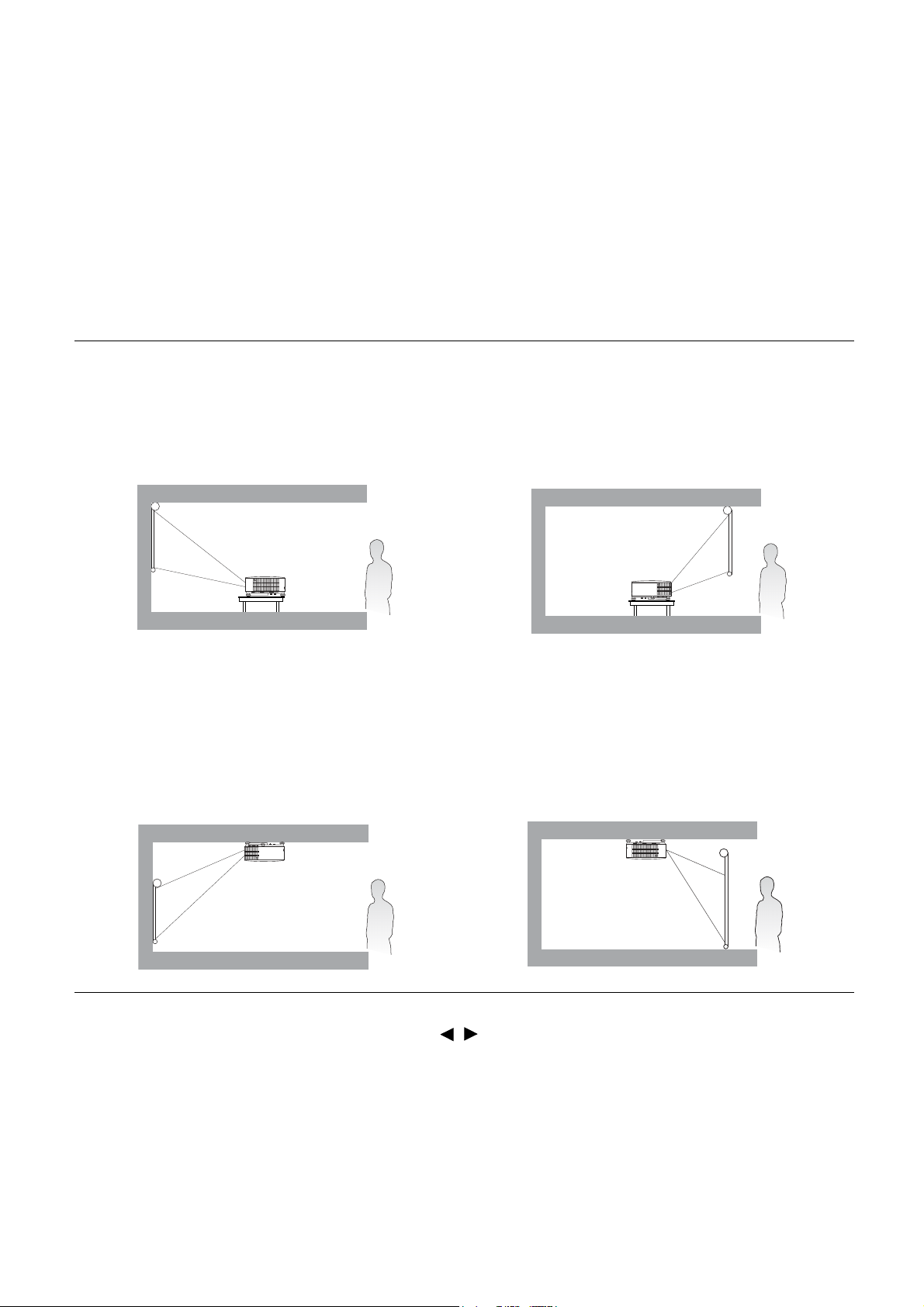
De projector positioneren
Een plek kiezen
Voordat u een plek voor de projector kiest, houdt u rekening met de volgende zaken:
• Formaat en positie van het scherm
• Plek van het stopcontact
• Locatie en afstand tussen de projctor en de rest van de apparatuur
U kunt de projector op de volgende manieren installeren.
1. Voorkant
Selecteer deze instelling als u de projector op de
tafel en voor het scherm installeert. Als u een
snelle opstelling en draagbaarheid wenst, is dit de
meest gebruikte opstelling.
3. Plafond voor
Selecteer deze instelling als u de projector tegen
het plafond en voor het scherm installeert. Als u
de projector aan het plafond wilt bevestigen, kunt
u het beste de plafondmontageset voor een BenQ
Projector bij uw leverancier kopen.
2. Achterkant
Selecteer deze instelling als u de projector op de
tafel en achter het scherm installeert. Voor deze
opstelling is een speciaal scherm voor
achterwaartse projectie vereist.
4. Plafond achter
Selecteer deze instelling als u de projector tegen
het plafond en achter het scherm installeert. Voor
deze opstelling zijn een speciaal scherm voor
achterwaartse projectie en de plafondmontageset
voor een BenQ Projector vereist.
Na het inschakelen van de projector gaat u naar het menu Basis - Instellingen >
Projectorinstallatie, druk op OK en druk op / om een instelling te selecteren.
U kunt dit menu ook openen met QUICK INSTALL op de afstandsbediening.
12 De projector positioneren
Page 13
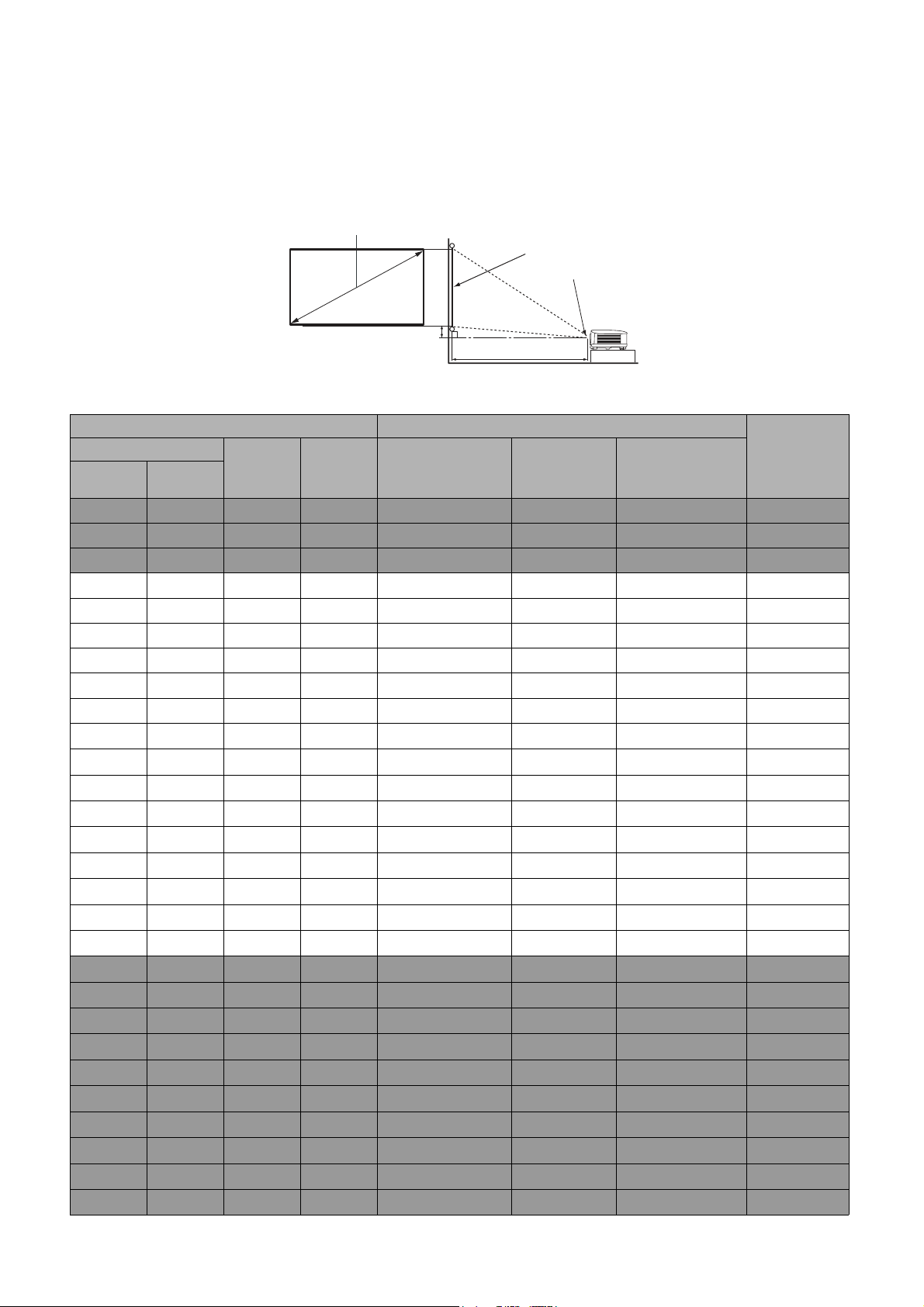
De gewenste beeldgrootte van de projectie instellen
H
B
Projectieafstand
Midden van de lens
Scherm
16:9 schermdiagonaal
De afstand van de lens van de projector tot het scherm, de zoominstellingen (indien beschikbaar) en het
videoformaat zijn allemaal factoren die de grootte van het geprojecteerde beeld bepalen.
Projectieafmetingen
• De beeldverhouding van het scherm is 16:9 en die van het geprojecteerde beeld is 16:9
Schermgrootte Projectieafstand (mm)
Diagonaal
Inch mm
30 762 374 664 996 1046 1096 19
40 1016 498 886 1328 1395 1461 25
50 1270 623 1107 1660 1743 1826 31
60 1524 747 1328 1992 2092 2192 37
70 1778 872 1550 2324 2441 2557 44
80 2032 996 1771 2657 2789 2922 50
90 2286 112 1 1992 2989 3138 3287 56
100 2540 1245 2214 3321 3487 3653 62
110 2794 1370 2435 3653 3835 4018 68
120 3048 1494 2657 3985 4184 4383 75
130 3302 1619 2878 4317 4533 4749 81
140 3556 1743 3099 4649 4881 5114 87
150 3810 1868 3321 4981 5230 5479 93
160 4064 1992 3542 5313 5579 5844 100
170 4318 2117 3763 5645 5927 6210 106
180 4572 2241 3985 5977 6276 6575 11 2
190 4826 2366 4206 6309 6625 6940 11 8
200 5080 2491 4428 6641 6973 7306 125
210 5334 2615 4649 6973 7322 7671 131
220 5588 2740 4870 7306 7671 8036 137
230 5842 2864 5092 7638 8019 8401 143
240 6096 2989 5313 7970 8368 8767 149
250 6350 3113 5535 8302 8717 9132 156
260 6604 3238 5756 8634 9066 9497 162
270 6858 3362 5977 8966 9414 9862 168
280 7112 3487 6199 9298 9763 10228 174
290 7366 3611 6420 9630 10112 10593 181
300 7620 3736 6641 9962 10460 10958 187
H (mm) B (mm)
Min. afstand
(met max.
zoom)
Gemiddeld
Max afstand
(met min.
zoom)
Verschuiving
(mm)
13 De projector positioneren
Page 14
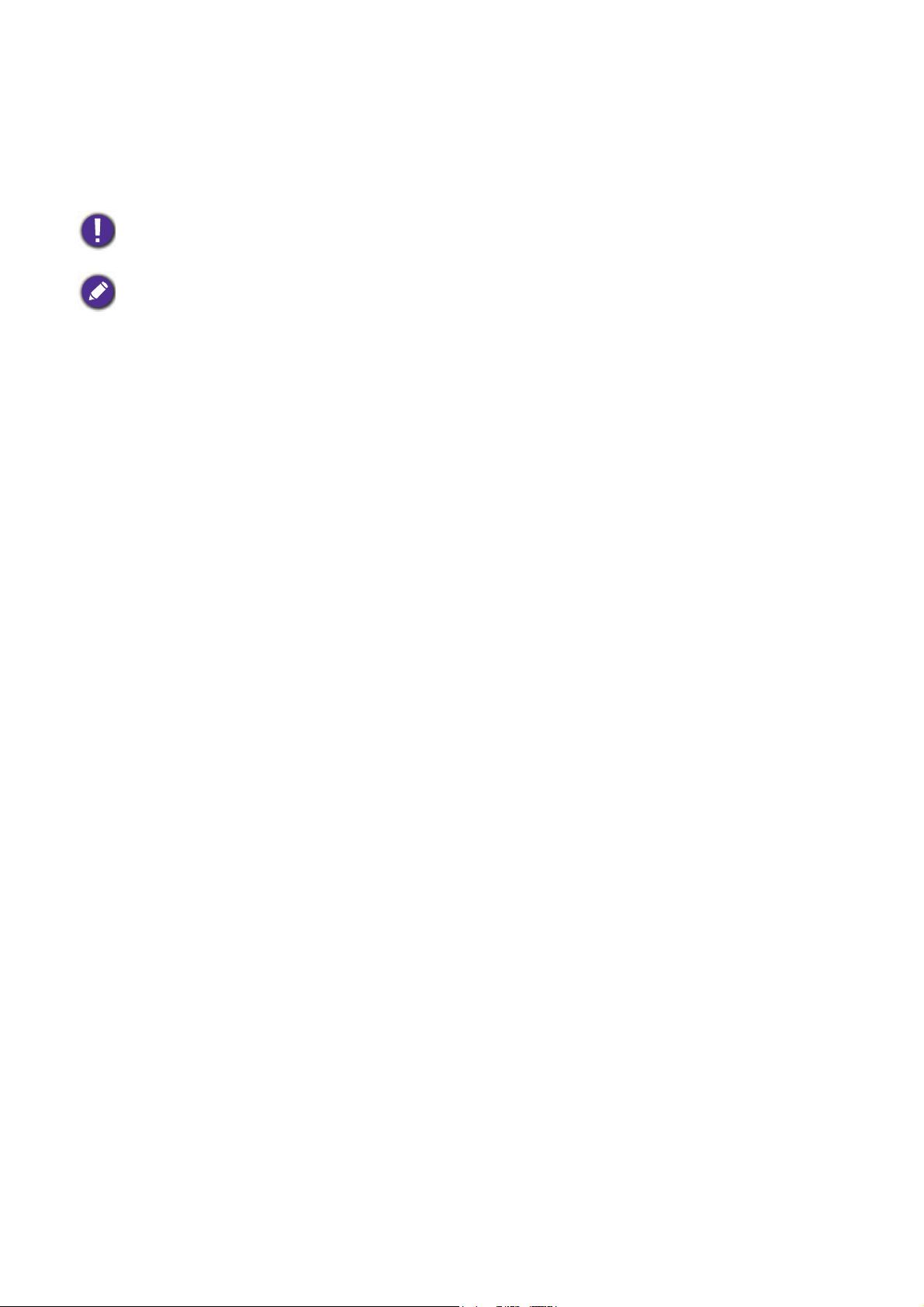
Als u bijvoorbeeld een scherm van 120 inch gebruikt, is de aanbevolen projectieafstand in de
"Gemiddeld"-kolom 4184 mm.
Voor een projectieafstand van 4400 mm is 4533 mm de dichtstbijzijnde waarde in de kolom
"Gemiddeld". Als u in deze rij kijkt, ziet u dat u hiervoor een scherm van 130" (ongeveer 3,3 m) nodig
hebt.
Voor een optimale beeldkwaliteit raden we aan dat u projecteert op een gebied dat niet grijs is.
Alle maten zijn benaderingen en kunnen afwijken van de daadwerkelijke formaten.
BenQ beveelt aan, dat bij een permanente plaatsing van de projector de projectiegrootte en -afstand eerst ter plaatse
met de projector fysiek te testen, zodat u rekening kunt houden met de optische eigenschappen van deze projector.
Hierdoor kunt u de precieze bevestigingspositie bepalen die het beste past in uw specifieke locatie.
De projector bevestigen
Als u de projector wilt bevestigen, is het raadzaam een gepaste montageset voor BenQ-projectoren te
gebruiken voor een veilige en stevige montage.
Als u een montageset van een ander merk dan BenQ gebruikt, bestaat het gevaar dat de projector naar
beneden valt omdat het apparaat met de verkeerde schroeven is bevestigd.
Voordat u de projector bevestigt
• U kunt een projectormontageset voor BenQ-projectoren kopen bij de leverancier van uw
BenQ-projector.
• BenQ raadt u aan een aparte veiligheidskabel aan te schaffen die compatibel is met het
Kensington-slot. Maak deze kabel vast aan de sleuf voor het Kensington-slot op de projector en aan de
houder. Wanneer de projector loskomt van de houder, blijft het apparaat toch veilig zitten.
• Vraag de leverancier om de projector voor u te monteren. Als u de projector zelf monteert, kan de
projector vallen en letsel opleveren.
• Neem de benodigde maatregelen om te voorkomen dat de projector naar beneden valt tijdens
bijvoorbeeld een aardbeving.
• De garantie dekt geen beschadiging van het product als gevolg van het monteren van de projector met
een projectormontageset die niet van BenQ is.
• Let op de omgevingstemperatuur van de plek waar de projector aan het plafond/wand wordt
bevestigd. Als een verwarming wordt gebruikt, kan de temperatuur bij het plafond hoger zijn dan
verwacht.
• Lees de gebruikershandleiding van de montageset voor informatie over de kracht van het
draaimoment. Als u de montageset te stevig vastschroeft, kan dit de projector beschadigen waardoor
deze uiteindelijk naar beneden kan vallen.
• Zorg dat het stopcontact op een toegankelijke hoogte is, zodat u de projector makkelijk kunt
uitschakelen.
14 De projector positioneren
Page 15
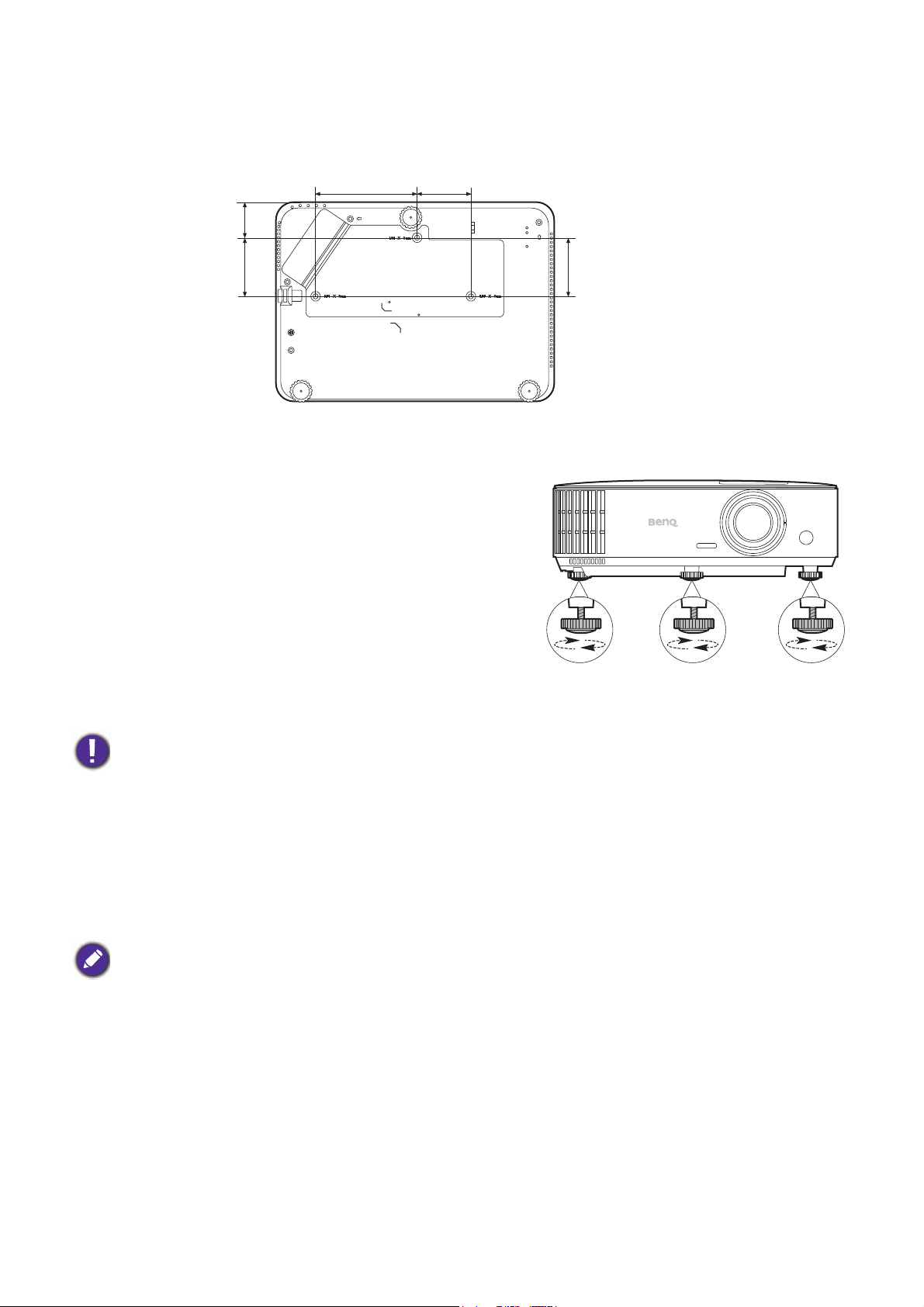
Plafond/wandmontage installatiediagram
Schroef voor plafond/wandmontage: M4
(max. L = 25 mm; min. L = 20 mm)
Eenheid: mm
65.89
65.89
40.27
113.54 60
Het geprojecteerde beeld aanpassen
De projectiehoek aanpassen
Wanneer de projector niet op een horizontaal oppervlak
wordt geplaatst of het scherm en de projector niet
loodrecht op elkaar staan, wordt het geprojecteerde beeld
trapeziumvormig weergegeven. U kunt het verstelvoetje
aanpassen om de horizontale hoek nauwkeuriger in te
stellen.
Trek de voet terug door het verstelvoetje in de andere
richting te draaien.
Kijk niet in de lens wanneer de projectorlamp brandt. Het felle licht kan schade toebrengen aan uw ogen.
Het beeld automatisch aanpassen
Soms moet de beeldkwaliteit worden aangepast. Druk op AUTO om dit te doen. Binnen 3 seconden
past de ingebouwde automatische bijstellingsfunctie de waarden van Frequentie en Klok aan, zodat er
een optimale beeldkwaliteit wordt geproduceerd.
De huidige signaalgegevens worden 3 seconden in de hoek van het scherm weergegeven.
Deze functie is alleen beschikbaar als pc-signaal (analoog RGB) is geselecteerd.
15 De projector positioneren
Page 16
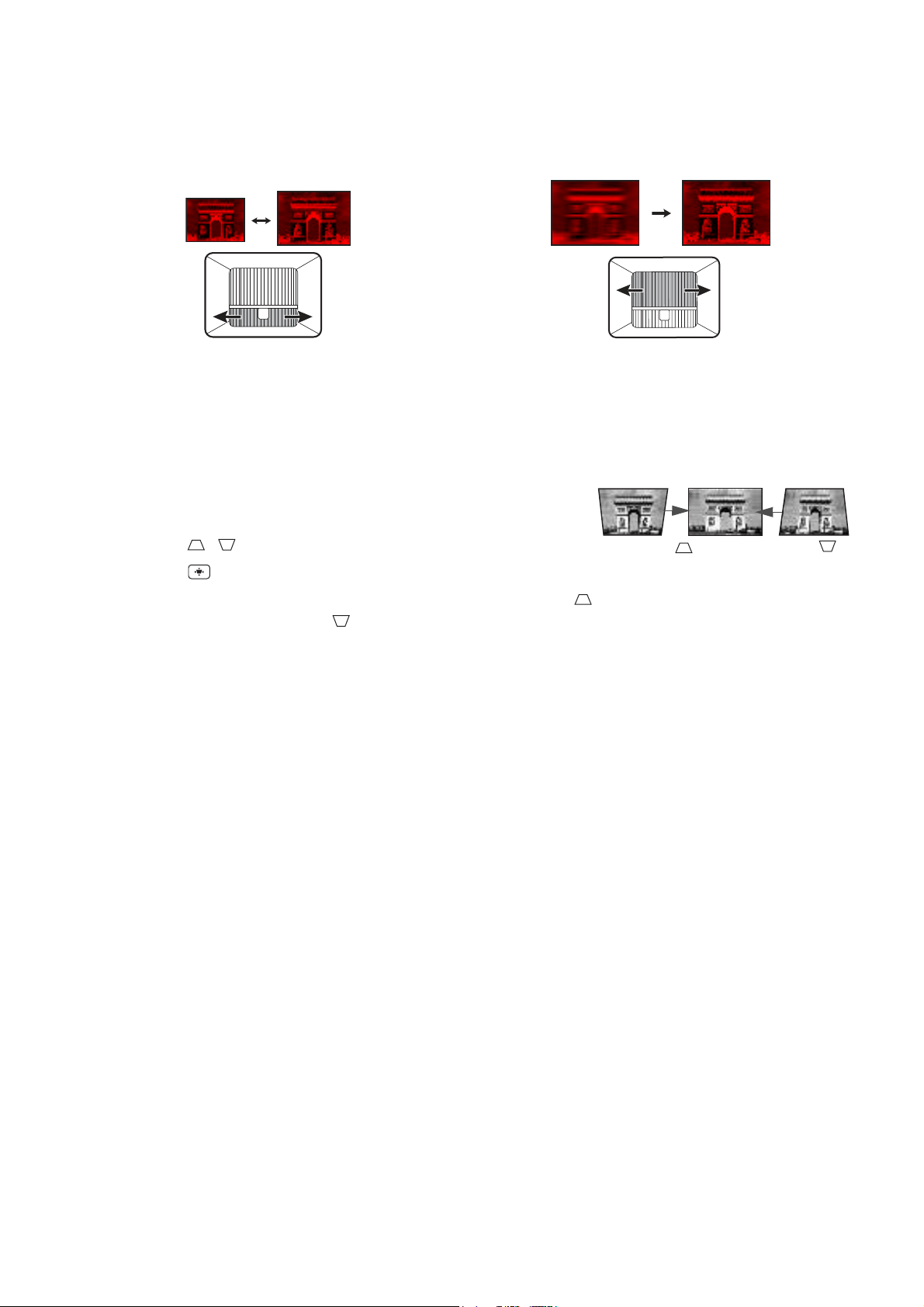
Het beeldformaat en de helderheid fijn afstellen
Druk op .
Druk op .
Wijzig de grootte van het geprojecteerde beeld
met behulp van de zoomring.
Stel het beeld scherp door aan de focusring te
draaien.
Keystone corrigeren
Keystone verwijst naar de situatie waarin het geprojecteerde beeld een trapezoïde vorm aanneemt als
onder een hoek wordt geprojecteerd.
Corrigeer dit handmatig via deze stappen.
1. Open de keystonecorrectiepagina met een van de volgende
stappen.
• Druk op / op de projector.
• Druk op op de afstandsbediening.
2. De correctiepagina voor Keystone wordt geopend. Druk op om de keystone bovenin het
beeld te corrigeren. Druk op om de keystone onderin het beeld te corrigeren.
16 De projector positioneren
Page 17
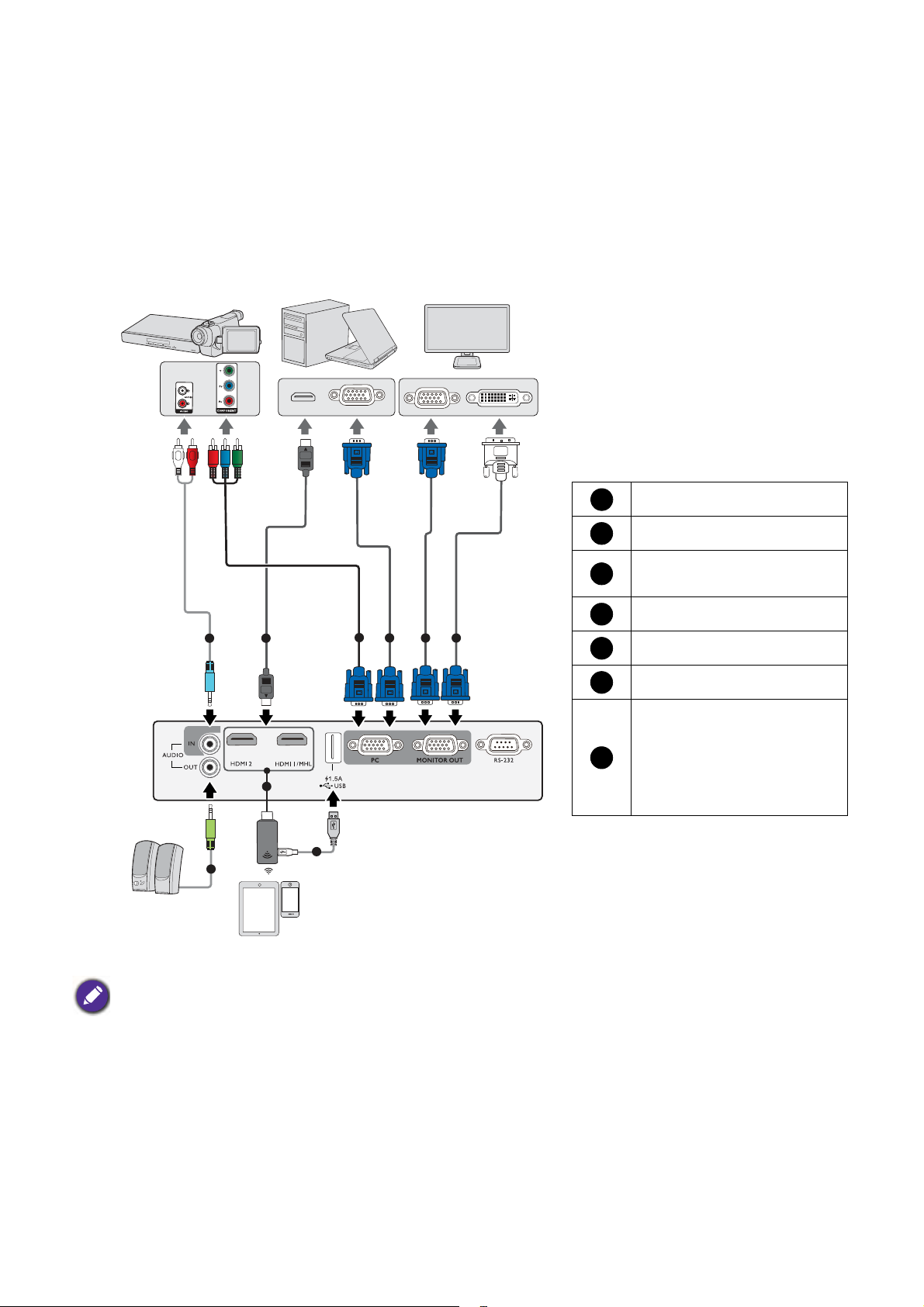
Aansluitingen
Laptop of
desktopcomputer
Beeldscherm
AV-apparaat
Luidsprekers
Smart-apparaat
VGA-kabel
VGA-naar-DVI-A-kabel
Componentvideo-naar-VGA
(D-sub) adapterkabel
Hdmi-kabel
Audiokabel
Draadloze HDMI-dongle
USB-kabel
(A-naar-micro-B-type)
aansluiten op de
energiepoort van de
draadloze HDMI-dongle.
1
23456
7
Volg deze instructies om apparatuur op de projector aan te sluiten:
1. Schakel alle apparatuur uit voordat deze aansluit.
2. Gebruik de juiste signaalkabels voor elke bron.
3. Zorg dat de kabels goed zijn geplaatst.
• Niet alle kabels die in de onderstaande verbindingen zijn weergegeven, worden bij de projector geleverd (zie
Inhoud van de verpakking op pagina 7). Deze kabels zijn verkrijgbaar bij elektronicawinkels.
• Onderstaande afbeeldingen met verbindingen dienen slechts ter illustratie. De aansluitingen op de achterzijde van
de projector verschillen per projectormodel.
• Bij notebooks worden de externe videopoorten vaak niet ingeschakeld wanneer een projector is aangesloten. Met
de toetsencombinatie FN + functietoets kunt u de externe weergave doorgaans in- of uitschakelen. Druk
tegelijkertijd op FN en een van deze toetsen. Raadpleeg de handleiding van het notebook voor meer informatie
over mogelijke toetsencombinaties.
• Als het geselecteerde videobeeld niet wordt weergegeven nadat u de projector hebt ingeschakeld en de juiste
videobron hebt geselecteerd, controleert u of het videoapparaat is ingeschakeld en goed werkt. Controleer ook of
de signaalkabels op de juiste manier zijn aangesloten.
5
5
4
6
7
3
1
1
2
17 Aansluitingen
Page 18

U dient de projector slechts op een van de volgende videouitgangen aan te sluiten. Elke uitgang levert
een andere videokwaliteit.
Aansluiting Beeldkwaliteit
HDMI/MHL
Component video (via RGB-ingang)
Best
Beter
Audioapparaten aansluiten
De projector heeft ingebouwde mono-luidspreker(s) met enkele basisfuncties voor het geluid bij
zakelijke presentaties. Deze zijn niet ontworpen, noch bedoel voor het leveren van stereogeluid zoals
dit verwacht kan worden in home-theater- of home-cinematoepassingen. Eventuele
stereo-geluidssignalen worden omgezet naar monogeluid voor de luidsprekers van de projector.
De geïntegreerde luidsprekers worden gedempt als de AUDIO OUT-aansluiting is aangesloten.
• De projector kan alleen gemengd monogeluid afspelen, zelfs als u een stereo-invoerbron hebt aangesloten.
• Als het geselecteerde videobeeld niet wordt weergegeven nadat u de projector hebt ingeschakeld en de juiste
videobron hebt geselecteerd, controleert u of het videoapparaat is ingeschakeld en goed werkt. Controleer ook
of de signaalkabels op de juiste manier zijn aangesloten.
Smart-apparaten aansluiten
De projector kan met een draadloze dongle inhoud direct vanaf een smart-apparaat projecteren.
Draadloze hdmi-dongle (zoals BenQ QCast Mirror)
Sluit de dongle aan op de HDMI- en USB TYPE-A-poorten van de projector en schakel het
ingangssignaal op HDMI 1/MHL of HDMI 2.
18 Aansluitingen
Page 19

Bediening
De projector opstarten
1. Sluit het netsnoer aan. Schakel het stopcontact in (indien
nodig). De Powerindicator op de projector brandt oranje
zodra de stroom is ingeschakeld.
2. Druk op op de projector of op op de
afstandsbediening om de projector te starten. De
powerindicator knippert groen en blijft groen als de
projector is ingeschakeld.
Het opstarten duurt ongeveer 30 seconden. In de latere
fase van het opstarten wordt het opstartlogo
weergegeven.
Draai zo nodig aan de focusring om de helderheid van het beeld aan te passen.
3. Als dit de eerste keer is dat u de projector inschakelt, helpt de setupwizard u met het instellen van
de projector. Als dit al is uitgevoerd, slaat u deze stap over en gaat u naar stap 5.
• Navigeer door de menu-items met de pijltoetsen ( ///) op de projector of afstandsbediening.
• Bevestig het geselecteerde menu-item met OK.
Onderstaande Setupwizard-afbeeldingen dienen slechts ter referentie en kunnen afwijken van het daadwerkelijke ontwerp.
Stap 1:
Geef de Projectorpositie aan.
Een plek kiezen voor meer informatie
Zie
over het positioneren van de projector.
Stap 2:
Geef de OSD-Ta a l aan.
19 Bediening
Page 20

Stap 3:
Geef de Verticale keystone aan.
Keystone c or ri ge ren voor meer
Zie
informatie over verticale keystone.
Stap 4:
Geef de Auto-ingang aan.
Selecteer Aan en de projector zoekt altijd
automatisch naar beschikbare signalen als
de projector wordt ingeschakeld.
Stap 5:
Geef de Menutype aan.
Zie
De menu's gebruiken voor meer
informatie over menutypes.
De eerste instellingen zijn nu voltooid.
4. Als u om een wachtwoord wordt gevraagd, drukt u op de pijltoetsen om een wachtwoord van 6
cijfers in te voeren. Zie
De wachtwoordbeveiliging gebruiken op pagina 22.
5. Schakel alle aangesloten apparatuur in.
6. De projector zoekt naar ingangssignalen. Het huidige ingangssignaal dat gescand wordt verschijnt.
Als de projector geen goed signaal waarneemt, blijft het bericht "Geen signaal" op het scherm staan
totdat er een ingangssignaal wordt gevonden.
U kunt ook op SOURCE drukken om het gewenste ingangssignaal te selecteren. Zie
tussen ingangssignalen op pagina 25
• Gebruik de originele accessoires (zoals het netsnoer) om mogelijk gevaar, zoals een elektrische schok of brand,
te voorkomen.
• Als de projector nog warm is van de vorige sessie, gaat de ventilator ongeveer 90 seconden draaien voordat de
lamp wordt ingeschakeld.
• De Setupwizard-afbeeldingen dienen slechts ter referentie en kunnen afwijken van het daadwerkelijke ontwerp.
• Als de frequentie/resolutie van het ingangssignaal buiten het bereik van de projector valt, wordt het bericht
"Buiten bereik"
van de projector of stel het ingangssignaal op een lager niveau in. Zie Timingdiagram op pagina 49.
• Als gedurende 3 minuten geen signaal wordt gedetecteerd, wordt automatisch de spaarmodus geactiveerd.
weergegeven op een leeg scherm. Selecteer een ingangssignaal dat compatibel is met de resolutie
.
Schakelen
20 Bediening
Page 21

De menu's gebruiken
Beeldmodus
Vivid TV
Volume
10
Dempen
Uit
3D-modus
3D uit
3D-sync omkeren
Druk OK
Instellingen
Druk OK
Snelle modus
Uit
Wandkleur
Uit
Auto-ingang
Uit
Lichttimer resetten
Projectorpositie
Voorkant
Menutype
Basis
Instellingen
herstellen
Testpatroon
Uit
HDMI-bereik
Auto
Informatie
Beeldmodus
Gebruikermod.beheer
Helderheid
Contrast
Tint
Scherpte
BEELD
7
PC
Vivid TV
Afsluiten
Huidig ingangsignaal
Hoofdmenupictogram
Hoofdmenunaam
Submenu
Druk op BACK om terug
naar het vorige venster te
gaan of om af te sluiten.
Status
50
50
50
50
Kleur
Geavanceerd…
Actuele beeldmod. resetten
Selectiebalk
De projector beschikt over 2 soorten schermmenu's (OSD) waarin u de instellingen kunt aanpassen.
• OSD-menu Basis: biedt de belangrijkste menufuncties. (Zie
• OSD-menu Geavanceerd: biedt de alle menufuncties. (Zie
Menu Basis op pagina 30)
Menu Geavanceerd op pagina 32)
U opent het OSD-menu door op MENU op de projector of afstandsbediening te drukken.
• Navigeer door de menu-items met de pijltoetsen ( / / / ) op de projector of afstandsbediening.
• Gebruik OK op de projector of afstandsbediening om het geselecteerde menu-item te bevestigen.
De eerste keer dat u de projector gebruikt (na het voltooien van de eerste instellingen), verschijnt het
OSD-menu Basis.
Onderstaande OSD-afbeeldingen dienen slechts ter referentie en kunnen afwijken van de daadwerkelijke OSD.
Hieronder ziet u een overzicht van het OSD-menu Basis.
• Ingangssignaal aangesloten • Geen ingangssignaal aangesloten
Als u van het OSD-menu Basis naar het OSD-menu Geavanceerd wilt schakelen, volgt u
onderstaande instructies:
1. Ga naar het menu Basis - Instellingen > Menutype en druk op OK.
2. Druk op / om Geavanceerd te selecteren en druk op OK. De computer schakelt naar
OSD-menu Geavanceerd.
Hieronder ziet u een overzicht van het OSD-menu Geavanceerd.
21 Bediening
Page 22

Op dezelfde manier schakelt u van het OSD-menu Geavanceerd naar het OSD-menu Basis. Volg de
Voer nieuw wachtwoord in
Ter ug
onderstaande instructies:
1. Ga neer het menu Geavanceerd - SYSTEEMINSTLL: BASIS > Menu-instellingen en druk
op OK.
2. Selecteer Menutype en druk op / om Basis te selecteren. De projector schakelt naar Basis
OSD-menu.
De projector beveiligen
Een veiligheidskabelslot gebruiken
De projector moet op een veilige plek worden geïnstalleerd om diefstal te voorkomen. Of schaf een
slot aan, bijvoorbeeld een Kensington-slot, om de projector te beveiligen. U ziet aan de achterkant van
de projector een sleuf voor een Kensingtonslot. Zie item 17 op
Een Kensington veiligheidskabelslot is meestal een combinatie van sleutel(s) en slot. Zie de
documentatie van het slot voor meer informatie over het gebruik.
De wachtwoordbeveiliging gebruiken
Een wachtwoord instellen
pagina 8.
1. Ga naar het menu Geavanceerd - SYSTEEMINSTLL: GEAVANCEERD > Wachtwoord.
Druk op OK. De pagina Wachtwoord wordt weergegeven.
2. Selecteer Wachtwoord wijzigen en druk op OK.
3. De vier pijltoetsen ( , , , ) vertegenwoordigen de
4 cijfers (1, 2, 3, 4). Druk, afhankelijk van het gewenste
wachtwoord, op de pijltoetsen op afstandsbediening om
de zes cijfers van het wachtwoord in te voeren.
4. Bevestig het nieuwe wachtwoord door het nieuwe
wachtwoord opnieuw in te voeren.
Als het wachtwoord is ingesteld, keert het OSD-menu
terug naar de pagina Wachtwoord.
5. Activeer de functie Inschakelblokkering door op /
te drukken om Inschakelblokkering te markeren en druk op / om Aan te selecteren. Voer
het wachtwoord nogmaals in.
• De ingevoerde cijfers worden als sterretjes op het scherm weergegeven. Schrijf het door u gekozen wachtwoord
van te voren of net nadat u het wachtwoord hebt ingevoerd op, zodat u het altijd kunt opzoeken, mocht u het
vergeten.
• Als u een wachtwoord hebt ingesteld en de inschakelblokkering is geactiveerd, kunt u de projector alleen
gebruiken als het wachtwoord wordt ingevoerd. Telkens wanneer u de projector start, moet u het wachtwoord
opgeven.
22 Bediening
Page 23

Als u het wachtwoord bent vergeten
Wachtwoordfout
Probeer het opnieuw.
Wachtwoordfout
Probeer het opnieuw.
Noteer de terugroepcode en neem
contact op met de BenQklantenservice.
Terugroepcode:
XXX XXX XXX XXX
Wachtwoord herstellen
Afsluiten
Wachtwoord herstellen
XXX XXX XXX XXX
Noteer de terugroepcode en neem contact op
met de BenQ-klantenservice.
Terugroepcode:
Als u een onjuist wachtwoord invoert, verschijnt een foutmelding voor het wachtwoord en verschijnt
vervolgens de melding Voer huidig wachtwoord in. Als u het wachtwoord echt niet meer weet,
gebruikt u de wachtwoordherstelprocedure. Zie
wachtwoord starten op pagina 23
• In het OSD-menu Geavanceerd • In het OSD-menu Basis
.
De procedure voor het herstellen van het
Wanneer u 5 keer achter elkaar het verkeerde wachtwoord invoert, wordt de projector na korte tijd
automatisch uitgeschakeld.
De procedure voor het herstellen van het wachtwoord starten
1. Houd AUTO 3 seconden ingedrukt. De projector laat op het scherm een code zien.
• In het OSD-menu Geavanceerd • In het OSD-menu Basis
2. Schrijf het nummer op en schakel de projector uit.
3. Neem contact op met de klantenservice van BenQ in uw land om het nummer te decoderen.
Mogelijk wordt u gevraagd om een bewijs van aankoop te overleggen om te controleren of u
bevoegd bent de projector te gebruiken.
Het wachtwoord wijzigen
1. Ga naar het menu Geavanceerd - SYSTEEMINSTLL: GEAVANCEERD > Wachtwoord.
Druk op OK. De pagina Wachtwoord wordt weergegeven.
2. Selecteer Wachtwoord wijzigen en druk op OK. Het bericht "Voer huidig wachtwoord in"
verschijnt.
3. Voer het oude wachtwoord in.
• Als het wachtwoord juist is, verschijnt het bericht "Nieuw wachtwoord invoeren".
• Als het wachtwoord niet juist is, verschijnt een foutmelding voor het wachtwoord op het scherm. Daarna verschijnt
het bericht "Voer huidig wachtwoord in" en kunt u het opnieuw proberen. U kunt op BACK drukken om de
wijziging te annuleren of om een ander wachtwoord te proberen.
4. Voer een nieuw wachtwoord in.
5. Bevestig het nieuwe wachtwoord door het nieuwe wachtwoord opnieuw in te voeren.
23 Bediening
Page 24

De wachtwoordfunctie uitschakelen
Schakel de wachtwoordbeveiliging uit door naar het menu Geavanceerd - SYSTEEMINSTLL:
GEAVANCEERD > Wachtwoord > Inschakelblokkering te gaan en druk op / om Uit te
selecteren. Het bericht "Voer huidig wachtwoord in" verschijnt. Voer het huidige
wachtwoord in.
• Als het juiste wachtwoord is ingevoerd, keert het OSD-menu terug naar de pagina
Beveiligingsinstellingen. U hoeft de volgende keer dat u de projector inschakelt geen
wachtwoord meer in te voeren.
• Als het wachtwoord niet juist is, verschijnt een foutmelding voor het wachtwoord op het scherm.
Daarna verschijnt het bericht "Voer huidig wachtwoord in" en kunt u het opnieuw proberen.
U kunt op BACK drukken om de wijziging te annuleren of om een ander wachtwoord te
proberen.
Hoewel de wachtwoordfunctie is uitgeschakeld, dient u het oude wachtwoord bij de hand te houden voor het geval
dat u de wachtwoordfunctie ooit weer moet inschakelen door het oude wachtwoord in te voeren.
24 Bediening
Page 25

Schakelen tussen ingangssignalen
HDMI 1/MHL
HDMI 2
PC
Bron
De projector kan tegelijkertijd op verschillende apparaten worden
aangesloten. De beelden van deze apparaten kunnen echter niet
tegelijkertijd op volledig scherm worden weergegeven. Tijdens het
opstarten zoekt de projector automatisch beschikbare signalen.
Zorg dat het menu Geavanceerd - SYSTEEMINSTLL: BASIS >
Auto-ingang is ingesteld op Aan als u wilt dat de projector automatisch
signalen zoekt.
De ingang selecteren:
1. Druk op SOURCE. Een ingangselectiebalk verschijnt dan.
2. Druk op / totdat het gewenste signaal is geselecteerd en druk op
OK.
Zodra het signaal is gevonden, wordt de informatie over de geselecteerde ingang een aantal
seconden in de hoek van het scherm weergegeven. Als er meerdere apparaten op de projector zijn
aangesloten, herhaal dan stappen 1-2 om een ander signaal te zoeken.
• De helderheid van het geprojecteerde beeld verandert tijdens het schakelen tussen de verschillende
ingangssignalen.
• Voor de beste beeldresultaten, kiest u een ingangssignaal dat ook gebruik maakt van de eigenresolutie van de
projector. Andere resoluties worden door de projector aangepast, afhankelijk van de instelling "beeldverhouding",
waardoor enige beeldvervorming of verlies van beeldkwaliteit kan optreden. Zie
Beeldverhouding op pagina 35.
De projector uitschakelen
1. Druk op op de projector of op op de
afstandsbediening en er verschijnt een melding die om een
bevestiging vraagt. Wanneer u niet binnen enkele seconden
reageert, verdwijnt het bericht.
2. Druk nogmaals op of . De powerindicator knippert
oranje en de lamp wordt uitgeschakeld. De ventilatoren
blijven nog ongeveer 90 seconden draaien zodat de
projector kan afkoelen.
3. Zodra het afkoelen klaar is, brandt de powerindicator
oranje en stoppen de ventilatoren. Trek de stekker van het
netsnoer uit het stopcontact.
• Ter bescherming van de lamp reageert de projector niet op opdrachten tijdens het afkoelen.
• U kunt de afkoeltijd verkorten door de functie Snelle afkoeling te activeren. Zie
• Probeer de projector niet onmiddellijk weer in te schakelen als deze net is uitgeschakeld, aangezien grote hitte
nadelig is voor de levensduur van de lamp.
• De daadwerkelijk levensduur van de lamp is afhankelijk van de omgevingsomstandigheden en het gebruik.
Snelle afkoeling op pagina 37.
Direct uitschakelen
De stroomkabel kan direct nadat de projector is uitgeschakeld, worden losgekoppeld. Bescherm de
lamp door ongeveer 10 minuten te wachten voordat u de projector weer inschakelt. Als u de projector
weer probeert in te schakelen, kunnen de ventilatoren enkele minuten blijven draaien om de projector
af te koelen. Mocht dit gebeuren, druk dan nogmaals op of op om de projector te starten nadat
de ventilatoren zijn gestopt en oranje brandt.
25 Bediening
Page 26

Menubewerkingen
De schermmenu (OSD)'s verschillen afhankelijk van het geselecteerde signaaltype en het
projectormodel.
De menu-items zijn beschikbaar wanneer de projector minstens één goed signaal detecteert. Wanneer
geen apparatuur op de projector is aangesloten of geen signaal wordt waargenomen, zijn beperkte
menuopties beschikbaar.
Menusysteem
Menu Basis
Submenu Opties
Beeldmodus
Volume 0~10~20
Dempen Aan/Uit
Snelle modus Aan/Uit
3D-modus
3D-sync omkeren
Instellingen
Bright/Living Room/Cinema/Game/Sports/
User 1/User 2/(3D)
Auto/3D uit/Frame opeenvolgend/
Frame-packing/Boven-onder/Side-by-side
26 Menubewerkingen
Page 27

Menu Geavanceerd
Hoofdmenu Submenu Opties
Beeldmodus
Gebruikermod.
beheer
Helderheid 0~50~100
Contrast 0~50~100
Kleur 0~50~100
Tint 0~50~100
Scherpte 0~7~15
Gammaselectie
Kleurtemperatuur
BEELD
Geavanceerd
Kleurbeheer
Noise
Reduction
Brilliant
Color
Snelle modus Aan/Uit
Lichtmodus
Actuele
beeldmod.
resetten
Bright/Living Room/Cinema/
Sports/Game/User 1/User 2/(3D)
Bright/Living Room/Cinema/
Sports/Game/User 1/User 2
Gebr.mod.naam wz
1,6/1,8/2,0/2,1/2,2/2,3/2,4/2,6/2,8/
BenQ
Voorinstelling (Normaal/Koel/
Standaardtemp./Warm)
Rood effect (0~200)
Groen effect (0~200)
Blauw effect (0~200)
Rode hoek (0~511)
Groene hoek (0~511)
Blauwe hoek (0~511)
R (Schakering/Verzadiging/
Versterking)
G (Schakering/Verzadiging/
Versterking)
B (Schakering/Verzadiging/
Versterking)
C (Schakering/Verzadiging/
Versterking)
M (Schakering/Verzadiging/
Versterking)
Y (Schakering/Verzadiging/
Versterking)
Wit (R-versterking/G-versterking/
B-versterking)
0~31
0~10
Normaal/Economisch/Slim Eco/
LampSave
Resetten/Annuleren
27 Menubewerkingen
Page 28

Hoofdmenu Submenu Opties
Dempen Aan/Uit
Volume 0~10~20
Geluid
Beltoon
in/uitschakelen
Audio-inst.
herst.
Beeldverhouding
Aan/Uit
Resetten/Annuleren
Auto/Reëel/4:3/16:9/16:10
Wandkleur Uit/Lichtgeel/Roze/Groen/Blauw
Beeldpositie
WEERGAVE
Overscanaanpassing
Pc &
YPbPr-component afstemmen
0~1~3
Horizontale afmeting
Fase
Auto
Auto/3D uit/Frame opeenvolgend/
3D-modus
3D
Frame-packing/Boven-onder/
Side-by-side
3D-sync
omkeren
Dig-lensverschuiving -20~0~20
SYSTEEMINSTLL:
BASIS
Taal
Achtergrondkleur Zwart/Blauw/Paars
Beginscherm BenQ/Zwart/Blauw
Projectorpositie
Auto uit
Voorkant/Plafond voor/Achterkant/
Plafond achter
Uitschakelen/5 min./10 min./
15 min./20 min./25 min./30 min.
Direct inschakelen Aan/Uit
Menutype Basis/Geavanceerd
Midden/Linksboven/Rechtsboven/
Rechtsonder/Linksonder
Altijd aan/5 sec/10 sec/15 sec/20 sec/
25 sec/30 sec
Aan/Uit
Menu-instellingen
Menupositie
Weergaveduur menu
Leeg
herinnering
Wijzig bronn.
Auto-ingang Aan/Uit
28 Menubewerkingen
Page 29

Hoofdmenu Submenu Opties
Lichtinstellingen
Lichttimer
resetten
Gebruikstijd
Resetten/Annuleren
licht
Hdmi-instellingen
Baudrate
HDMI-bereik Auto/Volledig/Beperkt
9600/14400/19200/38400/57600/
115200
Testpatroon Aan/Uit
SYSTEEMINSTLL:
GEAVANCEERD
Snelle afkoeling Aan/Uit
Hoogtemodus Aan/Uit
Wachtwoord wijzi-
Wachtwoord
Toetsenvergrendeling
gen
Inschakel-
blokkering
Aan/Uit
Aan/Uit
Led-indicator Aan/Uit
Instellingen herstellen Resetten/Annuleren
Bron
Beeldmodus
Resolutie
INFORMATIE
Kleursysteem
Gebruikstijd licht
3D-formaat
Firmware-versie
Servicecode
29 Menubewerkingen
Page 30

Menu Basis
De projector beschikt over verschillende beeldmodi waaruit u de modus kunt
kiezen die het beste past bij uw gebruiksomgeving en het beeldtype van het
ingangssignaal.
• Bright: maximaliseert de helderheid van het geprojecteerde beeld. Deze optie is
geschikt voor omgevingen waar een uiterst hoge helderheid is vereist, bijv. in een
goed verlichte kamer.
• Living Room: is iets helderder dan Cinema en geschikt voor films in ruimtes
met weinig omgevingslicht, zoals een woonkamer.
Beeldmodus
• Cinema: met goed gebalanceerde kleurtinten en contrast bij lage helderheid, is
dit met name geschikt voor films in een volledig donkere omgeving (zoals in een
bioscoop).
• Sports: deze modus is met name geschikt voor sportprogramma's in ruimtes
met weinig omgevingslicht, zoals een woonkamer.
• Game: deze modus is met name geschikt voor videogames in ruimtes met weinig
omgevingslicht, zoals een woonkamer.
• User 1/User 2: Roept de aangepaste instellingen op, gebaseerd op de
momenteel beschikbare beeldmodi. Zie
Gebruikermod.beheer op pagina 33.
Volume Past het geluidsniveau aan.
Dempen Schakelt het geluid tijdelijk uit.
Snelle modus Selecteren om de Snelle modus op Aan of Uit te zetten.
Deze projector ondersteunt het afspelen van driedimensionale (3D) content vanaf
3D-compatibele videoapparatuur en andere beeldbronnen, zoals
PlayStation-consoles (met 3D-gamedisks), 3D Blu-rayspelers (met 3D
Blu-raydisks), 3D TV (met 3D-kanaal), en dergelijke. Nadat de 3D-videoapparatuur
op de projector is aangesloten, draagt u de BenQ 3D-bril en zorgt u dat deze is
ingeschakeld om 3D-beelden te bekijken.
3D-modus
30 Menubewerkingen
Houd rekening met het volgende als u 3D-beelden bekijkt,
• het beeld kan vervormd lijken. Dit is geen storing van het product.
• neem voldoende pauzes als u 3D-beelden bekijkt.
• stop met kijken naar 3D-beelden zodra u moe wordt of u onprettig voelt.
• houd een afstand tot het scherm van ongeveer driemaal de effectieve hoogte van het
scherm als u 3D-beelden bekijkt.
• kinderen en personen met een overgevoeligheid voor licht, met hartproblemen of met een
ander medisch probleem dienen voorzichtig te zijn met het bekijken van 3D-beelden.
Page 31

3D-modus
3D-sync
omkeren
De standaardinstelling is Auto en de projector kiest automatisch een geschikt
3D-formaat als 3D-beelden worden gedetecteerd. Als de projector het
3D-formaat niet kan herkennen, kiest u handmatig de gewenste 3D-modus.
Als deze functie is ingeschakeld:
• De helderheid van het geprojecteerde beeld wordt verminderd.
• De Beeldmodus kan niet worden aangepast.
• De Ver t i c al e keyst o n e kan alleen in beperkte mate worden aangepast.
De functie is toegankelijk via de afstandsbediening.
Als het 3D-beeld is vervormd, kunt u deze functie inschakelen om de beelden voor
linkeroog en rechteroog om te wisselen zodat u comfortabel van 3D-beelden kunt
genieten.
De functie is toegankelijk via de afstandsbediening.
Druk op OK om het submenu ervan te openen.
Instellingen
Druk op BACK om de wijzigingen op te slaan en af te sluiten.
Zie hieronder voor meer details.
31 Menubewerkingen
Page 32

Menu Geavanceerd
Beeld
0
De projector beschikt over verschillende beeldmodi waaruit u de modus kunt
kiezen die het beste past bij uw gebruiksomgeving en het beeldtype van het
ingangssignaal.
• Bright: maximaliseert de helderheid van het geprojecteerde beeld. Deze optie is
geschikt voor omgevingen waar een uiterst hoge helderheid is vereist, bijv. in een
goed verlichte kamer.
• Living Room: Is iets helderder dan Cinema en geschikt voor films in ruimtes
met weinig omgevingslicht, zoals een woonkamer.
Beeldmodus
Gebruikermod.
beheer
• Cinema: met goed gebalanceerde kleurtinten en contrast bij lage helderheid, is
dit met name geschikt voor films in een volledig donkere omgeving (zoals in een
bioscoop).
• Sports: deze modus is met name geschikt voor sportprogramma's in ruimtes
met weinig omgevingslicht, zoals een woonkamer.
• Game: deze modus is met name geschikt voor videogames in ruimtes met
weinig omgevingslicht, zoals een woonkamer.
• User 1/User 2: Roept de aangepaste instellingen op, gebaseerd op de
momenteel beschikbare beeldmodi. Zie
Gebruikermod.beheer op pagina 33.
• 3D: is geschikt voor 3D-beelden en 3D-videofragmenten.
Er zijn twee door de gebruiker te definiëren modi als de momenteel beschikbare
beeldkwaliteitstanden niet aan uw wensen voldoen. U kunt een van de beeldmodi
als beginpunt gebruiken (behalve Gebruiker 1/Gebruiker 2) en de instellingen
aanpassen.
1. Ga naar Beeld > Beeldmodus.
2. Druk op / om Gebruiker 1 of Gebruiker 2 te selecteren.
3. Druk op om Gebruikermod.beheer te selecteren en druk op OK.
4. Selecteer Inst. laden vanaf en druk op OK.
5. Druk op om een beeldmodus te kiezen die uw eisen het dicht benadert.
6. Als u klaar bent, drukt u op OK en BACK om terug te keren naar het menu
7. Druk op om andere submenu's te selecteren waarin u wijzigingen wilt
32 Menubewerkingen
BEELD.
aanbrengen. Pas de waardes aan met / . De aanpassingen worden
opgenomen in de geselecteerde gebruikersmodus.
Page 33

Gebruikermod.
Hoge Helderheid
Laag Contrast
Lage Helderheid
Hoog Contrast
1,6
1,8 2,0 2,1 2,2 2,3 2,4 2,6 2,8 BenQ
beheer
Helderheid
Contrast
Kleur
• Gebr.mod.naam wz
Kies dit om de namen van de aangepaste beeldmodi te wijzigen (Gebruiker 1 of
Gebruiker 2).
1. Ga naar het menu BEELD > Beeldmodus en selecteer Gebruiker 1 of
Gebruiker 2.
2. Druk op om Gebruikermod.beheer te selecteren.
3. Kies in het venster Gebruikermod.beheer de optie Gebr.mod.naam wz
en druk op OK.
4. In het venster Gebr.mod.naam wz selecteert u de gewenste tekens voor de
geselecteerde modus met / / / .
5. Als u klaar bent, drukt u op OK en BACK om af te sluiten.
Hoe hoger de waarde, hoe helderder de afbeelding. Stel deze knop zo in dat de
zwarte gedeelten van het beeld echt zwart worden weergegeven en er nog details
zichtbaar zijn in de donkere gedeelten.
Hoe hoger de waarde, hoe groter het contrast. Gebruik deze optie om het
maximale witniveau in te stellen nadat u eerder de Helderheid hebt ingesteld die
past bij de geselecteerde ingang en de omgeving.
Lagere instelling levert minder verzadigde kleuren op. Als de instelling te hoog
staat, worden de kleuren op het beeld te fel, waardoor het beeld onrealistisch
wordt.
Tint
Hoe hoger de waarde, hoe groener het beeld. Hoe lager de waarde, hoe roder het
beeld.
Scherpte Hoe hoger de waarde, hoe scherper het beeld.
Gammaselectie
Gamma verwijst naar de verhouding tussen de helderheid van ingangssignaal en
beeld.
• 1,6/1,8/2,0/2,1: kies deze waardes naar wens.
• 2,2/2,3: verhoogt de gemiddelde helderheid van het beeld. Met name geschikt voor verlichte
omgevingen, vergaderkamers of huiskamers.
• 2,4: met name geschikt voor films in een donkere omgeving.
• 2,6/2,8/BenQ: met name geschikt voor het weergeven van films met veel donkere scènes.
Geavanceerd
Kleurtemperatuur
Er zijn diverse voorinstellingen voor kleurtemperatuur beschikbaar. De
beschikbare instellingen variëren op basis van het geselecteerde signaaltype.
• Standaardtemp.: met de oorspronkelijke kleurtemperatuur van de lamp en hogere
helderheid. Deze instelling is geschikt voor omgevingen waar een uiterst hoge helderheid is
vereist, bijv. in een goed verlichte kamer.
• Warm: maakt het beeld roodachtig wit.
• Normaal: de witte kleur behoudt de normale schakering.
• Koel: maakt het beeld blauwachtig wit.
33 Menubewerkingen
Page 34

Geavanceerd
ROOD
BLAUW
GROEN
Geel
Cyaan
Magenta
Kleurbeheer
Deze functie heeft zes kleurreeksen (RGBCMY) die kunnen worden aangepast. Als
u elke kleur selecteert, kunt u onafhankelijk het bereik en verzadiging naar wens
aanpassen.
• Primaire kleur: selecteert een kleur uit R (Rood), G (Groen), B (Blauw), C (Cyaan),
M (Magenta) of Y (Geel).
• Schakering: een verhoging van het bereik omvat de
kleuren die de twee naastliggende kleuren bevatten. Zie
de afbeelding om te zien hoe de kleuren samenhangen.
Als u bijvoorbeeld Rood kiest en het bereik instelt op 0,
wordt alleen puur rood in het geprojecteerde beeld
geselecteerd. Het verhogen van het bereik neemt ook
rood op dat dicht bij geel en dicht bij magenta ligt.
• Verzad ig ing: past de waarden naar wens aan. Elke
aangebrachte aanpassing is direct terug te vinden in het
beeld. Als u bijvoorbeeld Rood kiest en het bereik instelt
op 0, wordt alleen de verzadiging van puur rood
beïnvloed.
Verzadiging is de hoeveelheid van die kleur in een videobeeld. Lagere instellingen produceren
minder verzadigde kleuren; een instelling van "0" verwijdert de betreffende kleur volledig uit het
beeld. Als de verzadiging te hoog is, wordt de betreffende kleur te sterk en onrealistisch.
• Versterking: past de waarden naar wens aan. Het contrastniveau van de gekozen primaire
kleur wordt beïnvloed. Elke aangebrachte aanpassing is direct terug te vinden in het beeld.
Actuele
beeldmod.
resetten
Noise Reduction
Vermindert elektrische ruis in het beeld die veroorzaakt wordt door verschillende
mediaspelers. Hoe hoger de waarde, hoe minder ruis.
Brilliant Color
Deze functie maakt gebruik van een nieuw kleurverwerkingsalgoritme en
systeemniveauverbeteringen voor een hogere helderheid, terwijl de kleuren
getrouwer en pakkender in beeld komen. Het verhoogt de helderheid van de
middentonen met meer dan 50%. Middentonen komen veel voor in video's en
natuurlijke scènes, zodat de projector de beelden realistisch en natuurgetrouw
weergeeft. Als u beelden van deze kwaliteit wilt, kies dan Aan. Als u Uit kiest,
wordt Brilliant Color uitgeschakeld en kan Kleurtemperatuur niet meer
worden opgeroepen.
Snelle modus
Selecteren om de Snelle modus op Aan of Uit te zetten.
Lichtmodus
Selecteer de Lichtmodus. De opties zijn Normaal, Economisch, Slim Eco en
LampSave.
Herstelt alle aanpassingen die zijn aangebracht in het menu Beeld naar de
standaard fabriekswaarden.
34 Menubewerkingen
Page 35

Geluid
15:9-beeld
4:3-beeld
16:9-beeld
4:3-beeld
16:9-beeld
16:10-beeld
Dempen Schakelt het geluid tijdelijk uit.
Volume Past het geluidsniveau aan.
Beltoon
in/uitschakelen
Audio-inst.
herst.
Weergave
Beeldverhouding
Stel de geluidstoon van de projector in op Aan of Uit.
De waardes van alle aanpassingen die u in het menu Geluid hebt aangepast
worden hersteld naar de fabriekswaardes.
Er zijn diverse opties voor het instellen van de beeldverhouding, afhankelijk van
het apparaat waarvan het signaal afkomstig is.
• Auto: De verhouding van het beeld wordt
aangepast aan de eigen resolutie van de projector in
de horizontale of verticale breedte.
• Reëel: Projecteert een beeld in de oorspronkelijke
resolutie en de grootte wordt aangepast binnen het
weergavegebied. Voor ingangssignalen met een
lagere resolutie wordt het geprojecteerde beeld op
de originele grootte weergegeven.
• 4:3: Past het beeld zodanig aan dat het in het
midden van het scherm wordt weergegeven met
een beeldverhouding van 4:3.
Wandkleur
Beeldpositie
• 16:9: Past het beeld zodanig aan dat het in het
midden van het scherm wordt weergegeven in een
beeldverhouding van 16:9.
• 16:10: Past het beeld zodanig aan dat het in het
midden van het scherm wordt weergegeven in een
beeldverhouding van 16:10.
Corrigeert de kleur van het geprojecteerde beeld als het projectieoppervlak,
bijvoorbeeld een geverfde muur, niet wit is. De functie Wandkleur kan dan de
kleur van het geprojecteerde beeld corrigeren zodat eventueel kleurverschil
tussen het oorspronkelijke en het geprojecteerde beeld zoveel mogelijk wordt
beperkt. U kunt uit diverse vooraf ingestelde kleuren kiezen: Lichtgeel, Roze,
Groen en Blauw.
Geeft het Beeldpositie-venster weer. Gebruik de pijltoetsen op de projector of
afstandsbediening om de positie van het geprojecteerde beeld aan te passen.
De waardes onderin het venster veranderen met elke druk op de toets.
Deze functie is alleen beschikbaar als het PC-signaal is gekozen.
35 Menubewerkingen
Page 36

Overscanaanpassing
Pc &
YPbPr-component afstemmen
3D
Verbergt de slechte beeldkwaliteit in de vier randen.
Hoe hoger de waarde, hoe meer van het beeld wordt verborgen, terwijl het
scherm gevuld en geometrisch kloppend blijft. Instelling 0 betekent dat 100% van
het beeld wordt weergegeven.
• Fase: hiermee past u de klokfase aan om
vervorming van het beeld te verminderen. Deze
functie is alleen beschikbaar als pc-signaal (analoog
RGB) of YPbPr is geselecteerd.
• Horizontale afmeting: stelt de horizontale breedte van het beeld in. Deze
functie is alleen beschikbaar als pc-signaal (analoog RGB) is geselecteerd.
• Auto: past de fase en frequentie automatisch aan.
Deze projector bevat een 3D-functie waarmee u kunt genieten van films, video's
en sportprogramma's in 3D, die nog realistischer lijken als ze via hdmi worden
weergegeven. Draag een 3D-bril om van de 3D-beelden te kunnen genieten.
• 3D-modus: de standaardinstelling is Uit. Als u wilt dat de projector
automatisch een geschikt 3D-formaat kiest als 3D-beelden worden
gedetecteerd, kiest u Auto. Als de projector het 3D-formaat niet kan
herkennen, drukt u op / om een 3D-modus te kiezen uit Boven-onder,
Frame opeenvolgend, Frame-packing en Side-by-side.
Als de 3D-functie is geactiveerd:
• De helderheid van het geprojecteerde beeld wordt verminderd.
• De volgende instellingen kunnen niet worden aangepast: Beeldmodus, Referentiemodus.
• De Keystone kan alleen in beperkte mate worden aangepast.
• 3D-sync omkeren: als u merkt dat de beelddiepte is omgedraaid, schakel dan
deze functie in om het probleem te verhelpen.
Dig-lensver-
Verschuif het geprojecteerde beeld verticaal met / .
schuiving
SYSTEEMINSTLL: BASIS
Taal Hiermee stelt u de taal van de On-Screen Display (OSD)-menu's in.
Achtergrondkleur
Beginscherm
Projectorpositie Zie Een plek kiezen op pagina 12.
Auto uit
Stelt de achtergrondkleur van de projector in.
Hiermee selecteert u het logoscherm dat wordt weergegeven bij het opstarten
van de projector.
Hiermee wordt de projector automatisch uitgeschakeld als er gedurende een
ingestelde periode geen ingangssignaal wordt gedetecteerd, zodat de levensduur
van de lamp niet onnodig wordt verbruikt.
Direct
inschakelen
36 Menubewerkingen
Hiermee kan de projector automatisch inschakelen zodra er stroom staat op de
stroomkabel.
Page 37

Menu-instellingen
• Menutype: schakelt naar het OSD-menu Basis.
• Menupositie: stelt de OSD-menupositie in.
• Weergaveduur menu: bepaalt hoe lang het OSD op het scherm wordt
weergegeven nadat u op de knop hebt gedrukt.
• Leeg herinnering: stelt in of de herinnering wordt weergegeven als het beeld
is verborgen.
Past de naam van het actuele ingangssignaal aan.
Wijzig bronn.
Gebruik in het venster Wijzig bronnaam / / / om de gewenste tekens in te
stellen voor het verbonden ingangsitem.
Als u klaar bent, drukt u op OK om de wijzigingen op te slaan.
Auto-ingang Hiermee kan de projector automatisch een signaal zoeken.
SYSTEEMINSTLL: GEAVANCEERD
Lichtinstellingen
Hdmi-instellingen
Baudrate
Testpatroon
• Lichttimer resetten: zie De lichttimer instellen op nul op pagina 44.
• Gebruikstijd licht: geeft het aantal uur weer dat het licht is gebruikt.
HDMI-bereik: stelt het HDMI-bereik in op Auto, Volledig of Beperkt.
Kies een baudrate die identiek is aan die van de computer, zodat u de projector
via een geschikte RS-232-kabel kunt aansluiten en de firmware van de projector
kunt updaten of downloaden. Deze functie is bedoeld voor gekwalificeerde
reparateurs.
Past de beeldgrootte en de focus aan zodat het
geprojecteerde beeld niet vervormd is.
Snelle afkoeling
Hoogtemodus
Selecteer Aan om de functie in te schakelen. De projector koelt minder lang af:
15 seconden in plaats van de normale 90 seconden.
Als u de projector op een hoogte van 1500 - 3000 m boven zeeniveau gebruikt,
en de temperatuur tussen 0°C - 30°C ligt, wordt aanbevolen de Hoogtemodus
te gebruiken.
Tijdens het gebruik van de "Hoogtemodus" wordt wellicht meer geluid
geproduceerd omdat de ventilatoren sneller moeten draaien voor een betere
koeling en optimale prestaties.
Als u de projector in andere dan deze extreme omstandigheden gebruikt, wordt
het apparaat mogelijk automatisch uitgeschakeld om te voorkomen dat de
projector oververhit geraakt. Selecteer de hoogtemodus om te voorkomen dat
de projector automatisch wordt uitgeschakeld. Dit betekent echter niet dat de
projector in alle ruwe of extreme omstandigheden kan worden gebruikt.
Gebruik Hoogtemodus niet als uw hoogte tussen 0 en 1500 m ligt en de temperatuur tussen
0°C en 35°C is. Als u onder zulke omstandigheden de modus inschakelt, wordt de projector te
ver afgekoeld.
37 Menubewerkingen
Page 38

Wachtwoord
Toetsenvergrendeling
Uit veiligheidsoogpunt en om ongeoorloofd gebruik tegen te gaan, kunt u een
wachtwoord instellen voor de projector. Zie
gebruiken
voor details.
De wachtwoordbeveiliging
• Wachtwoord wijzigen
Voordat u het wachtwoord wijzigt, dient u het huidige wachtwoord in te voeren.
• Inschakelblokkering
Hiermee beperkt u het gebruik van de projector tot degenen die het juiste
wachtwoord kennen.
Als de besturingstoetsen op de projector geblokkeerd zijn, kunnen de instellingen
van de projector niet per ongeluk worden veranderd (bijvoorbeeld door
kinderen).
Als u Aan instelt voor deze functie, kunt u de projector niet bedienen met de
besturingstoetsen, met uitzondering van AAN/UIT.
U kunt de toetsblokkering opheffen door op de projector gedurende
3 seconden ingedrukt te houden.
Als u Aan kiest, functioneren alle led-indicatoren op de projector normaal. Zie
Indicatoren voor meer details.
Led-indicator
Instellingen
herstellen
Informatie
Informatie
Als u Uit kiest, worden alle led-indicatoren uitgeschakeld als u de projector
inschakelt het opstartscherm is verschenen. Als de projector echter niet correct
functioneert, branden of knipperen de led-indicatoren om u opmerkzaam te
maken dat een probleem is opgetreden. Zie
Indicatoren voor meer details.
Zet alle instellingen terug op de fabrieksinstellingen.
De volgende instellingen blijven behouden: Beeld, Keystone, Ta a l , Projectorpositie,
Menutype, Wachtwoord, Toetsenvergrendeling, Lichttimer resetten en
Hoogtemodus.
• Bron: geeft de huidige signaalbron weer.
• Beeldmodus: geeft de geselecteerde modus in het menu Beeld weer.
• Resolutie: geeft de eigenresolutie van het ingangssignaal weer.
• Kleursysteem: geeft de indeling van het ingangsysteem aan.
• Gebruikstijd licht: geeft het aantal uur weer dat het licht is gebruikt.
• 3D-formaat: geeft de huidige 3D-modus aan.
• Firmware-versie: toont de firmware-versie van de projector.
• Servicecode: toont de servicecode van de projector.
38 Menubewerkingen
Page 39

Onderhoud
Onderhoud van de projector
De lens reinigen
Reinig de lens als u vuil of stof op het oppervlak ziet. Schakel de projector uit en laat de projector
volledig afkoelen voordat u de lens reinigt.
• Verwijder stof met een fles met gecomprimeerde lucht.
• Bij vuil of vlekken gebruikt u papier voor het reinigen van cameralenzen of bevochtigt u een zachte
doek met reinigingsvloeistof voor cameralenzen en veegt u het oppervlak van de lens voorzichtig
schoon.
• Gebruik nooit een schuursponsje, reinigingsmiddel met alkaline/zuur, schuurmiddel of vluchtig
oplosmiddel, zoals alcohol, wasbenzine, thinner of insecticide. Het gebruik van zulke stoffen of
langdurig contact met materiaal van rubber of vinyl, kan resulteren in beschadiging van het oppervlak
en behuizing van de projector.
De projectorbehuizing reinigen
Schakel de projector op de correcte manier uit (zie De projector uitschakelen op pagina 25) en trek de
stekker van het netsnoer uit het stopcontact voordat u de behuizing reinigt.
• Verwijder vuil of stof met een zachte, pluisvrije doek.
• Voor het verwijderen van hardnekkige vlekken gebruikt u een zachte doek die u hebt bevochtigd met
water en een neutraal schoonmaakmiddel. Veeg hiermee de behuizing schoon.
Gebruik nooit was, alcohol, benzine, verdunner of andere chemische schoonmaakmiddelen. Hierdoor kan de
behuizing beschadigd raken.
De projector opbergen
Volg de aanwijzingen hieronder als u de projector langere tijd wilt opbergen.
• Zorg dat de temperatuur en de luchtvochtigheid van de opslagruimte binnen het aanbevolen bereik
voor de projector vallen. Zie Specificaties op pagina 47 of neem contact op met uw leverancier voor
het bereik.
• Schuif de verstelvoetjes in.
• Haal de batterijen uit de afstandsbediening.
• Verpak de projector in de oorspronkelijke of een soortgelijke verpakking.
De projector vervoeren
Het wordt aanbevolen dat de projector in de oorspronkelijke of een gelijkwaardige verpakking wordt
getransporteerd.
39 Onderhoud
Page 40

Informatie over de lamp
α
α
A'
X
----
χ×
A'
Y
----
y×
A'
Z
----
z×
A'
A
----
a×+++=
Het aantal lampuren opzoeken
Als de projector wordt gebruikt, wordt de gebruiksduur van de lamp (lampuren) automatisch berekend
door de ingebouwde timer. De equivalente gebruiksduur wordt als volgt berekend:
1. Gebruikstijd licht = (x+y+z+a) uur, met:
Gebruikstijd in modus Normaal = x uur
Gebruikstijd in modus Economisch = y uur
Gebruikstijd in modus Slim Eco = z uur
Gebruikstijd in modus LampSave = a uur
2. Equivalente lamptijd = uur
, als
X= levensduur van lamp volgens specificatie in modus Normaal
Y= levensduur van lamp volgens specificatie in modus Economisch
Z= levensduur van lamp volgens specificatie in modus Slim Eco
A= levensduur van lamp volgens specificatie in modus LampSave
A’ is de langste levensduur van de lamp volgens specificatie uit X, Y, Z, A
Als u de Equivalente lichttijd handmatig berekent, heeft dit waarschijnlijk een afwijking vergeleken met de waarde in
het OSD-menu, omdat het projectorsysteem de gebruikstijd voor elk licht in "Minuten" berekent en dit vervolgens
afrondt naar een heel aantal uren.
Voor de gebruikstijd van elke lichtmodus weergegeven in OSD-menu:
• Gebruikstijd wordt opgeteld en afgerond op een heel getal in uren.
• Als de gebruikstijd minder dan 1 uur bedraagt, wordt 0 uur weergegeven.
Informatie over het aantal lampuur verkrijgen:
1. Ga neer het menu Geavanceerd - SYSTEEMINSTLL: GEAVANCEERD >
Lichtinstellingen en druk op OK. De pagina Lichtinstellingen wordt weergegeven.
2. Druk op om Gebruikstijd licht te selecteren en druk op OK. De Gebruikstijd
licht-informatie wordt geopend.
U kunt informatie over Gebruikstijd licht ook zien in het menu Informatie.
40 Onderhoud
Page 41

De levensduur van de lamp verlengen
Bestel een vervangende lamp
Lamp>XXXX uur
Bestel een nieuwe lampen op
www.benq.com
OK
OK
Vervang de lamp spoedig
Lamp>XXXX uur
Bestel een nieuwe lampen op
www.benq.com
• Instellen van de Lichtmodus
Ga naar het menu Geavanceerd - Beeld > Geavanceerd > Lichtmodus en druk op OK. De
pagina Lichtmodus wordt weergegeven.
Stel de projector in de modus Economisch, Slim Eco of de modus LampSave om de levensduur van
de lamp te verlengen.
Lichtmodus Beschrijving
Normaal De lamp brandt op volle sterkte.
Economisch
Slim Eco
LampSave
• Instellen van Automatisch uitschakelen
Via deze functie wordt de projector automatisch uitgeschakeld als er gedurende een ingestelde periode
geen ingangssignaal wordt gedetecteerd, zodat de levensduur van de lamp niet onnodig wordt verbruikt.
Stel Automatisch uitschakelen in via het menu Geavanceerd - SYSTEEMINSTLL: BASIS >
Auto uit en druk op / .
Beperkt de helderheid om de levensduur van de lamp te verlengen en het geruis van de
ventilator te verminderen.
Past het lampvermogen automatisch aan op de helderheid van de content terwijl de
beeldkwaliteit wordt geoptimaliseerd.
Past het lampvermogen automatisch aan op de helderheid van de content terwijl de
levensduur van de lamp wordt verlengd.
De timing van de lampvervanging
Als de Lichtindicator oplicht of als een bericht op het scherm wordt weergegeven dat aangeeft dat u
de lamp dient te vervangen, neemt u contact op met de verkoper of gaat u naar
voordat u een nieuwe lamp plaatst. Een oud licht kan storing in de projector veroorzaken. In sommige
gevallen kan de lamp ontploffen.
• De helderheid van het geprojecteerde beeld is afhankelijk van het omgevingslicht en de instellingen voor contrast
en helderheid van de geselecteerde ingangssignaal, én van de afstand tot het scherm.
• De helderheid van de lamp neemt na verloop van tijd af en verschilt per fabrikant. Dit is normaal en geanticipeerd
gedrag.
• De LIGHT (Licht-lampje) en TEMP (waarschuwingslampje temperatuur) gaan branden als de lamp te
heet wordt. Zet de stroom uit en laat de projector 45 minuten afkoelen. Als de indicatoren Licht of Temp nog
steeds branden als het apparaat weer wordt ingeschakeld, neemt u contact op met uw verkoper. Zie
op pagina 45.
De volgende lampwaarschuwingen worden weergegeven om u eraan te herinneren dat u de lamp dient
te vervangen.
Installeer een nieuwe lamp voor optimale prestaties. Druk op
OK om het bericht te negeren.
http://www.BenQ.com
Indicatoren
Het wordt ten zeerste aanbevolen dat u de lamp vervangt. De
lamp is een verbruiksartikel. De helderheid van de lamp
vermindert na verloop van tijd. Dit is normaal. U kunt de lamp
vervangen als de helderheid aanzienlijk is afgenomen.
Druk op OK om het bericht te negeren.
41 Onderhoud
Page 42

De lamp MOET worden vervangen voordat de projector
OK
Gebruiksduur lamp overschreden
Gebruiksduur lamp verstreken Vervang lamp
(zie handleiding)
en reset vervolgens de lamptimer
Bestel een nieuwe lampen op www.benq.com
OK
Vervang de lamp nu
Lamp>XXXX uur
Bestel een nieuwe lampen op www.benq.com
Gebruiksduur lamp overschreden
opnieuw normaal functioneert.
Druk op OK om het bericht te negeren.
"XXXX" in bovenstaande melding zijn getallen die per model kunnen verschillen.
De lamp vervangen (ALLEEN VOOR REPARATEURS)
• Om het risico van een elektrische schok te vermijden, dient u altijd de projector uit te schakelen en de stekker
van het netsnoer uit het stopcontact te verwijderen alvorens u de lamp gaat vervangen.
• Om de kans op brandwonden te verkleinen, dient u de projector gedurende ten minste 45 minuten te laten
afkoelen alvorens u de lamp vervangt.
• Om de kans op verwondingen aan vingers of schade aan onderdelen binnen in de projector te verkleinen, dient u
voorzichtig te werk te gaan wanneer u lampglas verwijdert dat in scherpe stukjes uit elkaar is gespat.
• Om de kans op verwondingen aan vingers en/of een slechtere beeldkwaliteit door aanraking van de lens te
verkleinen, mag u uw hand niet in de lege kast steken nadat de lamp is verwijderd.
• Deze lamp bevat kwik. Gooi deze lamp bij het klein chemisch afval overeenkomstig de toepasselijke lokale
regelgeving.
• Aanbevolen wordt een geschikte projectorlamp aan te schaffen als vervanging om de optimale prestaties van de
projector te verzekeren.
• Als de lamp wordt vervangen terwijl de projector ondersteboven aan het plafond hangt, let dan goed op dat
niemand onder de lampklep staat om mogelijk letsel of schade aan de ogen door glasscherven te voorkomen.
• Zorg altijd voor goede ventilatie als u omgaat met gebroken lampen. We raden u aan een stofmasker,
veiligheidsbril of gezichtmasker te gebruiken en beschermende kleding, zoals handschoenen, te dragen.
1. Schakel het apparaat uit en trek de stekker van de projector uit het stopcontact. Als de lamp heet is,
wacht u ongeveer 45 minuten totdat de lamp is afgekoeld. Zo voorkomt u letsel.
2. Maak de schroef/schroeven aan de zijkang van de
projector los die de lampklep bevestigen totdat de
lampklep los is.
3. Verwijder de lampklep van de projector.
• Zet de projector niet aan als de lampklep open staat.
• Steek geen vingers tussen de lamp en de projector. De
scherpe randen aan de binnenkant van de projector kunnen u
verwonden.
42 Onderhoud
Page 43

4. Koppel de lampconnector los.
4
5
6
4
8
8
9
10
11
5. Maak de schroeven los die de lamp bevestigen.
6. Trek aan de hendel zodat deze omhoog gaat staan.
7. Trek de lamp langzaam aan de hendel uit de projector.
• Als u te snel trekt, kan de lamp breken waardoor
glasscherven in de projector terecht kunnen komen.
• Plaats de lamp niet in de buurt van water, binnen het bereik
van kinderen, of bij ontvlambare stoffen.
• Steek uw handen niet in de projector nadat de lamp is
verwijderd. De scherpe randen aan de binnenkant van de
projector kunnen u verwonden. Als u de optische
componenten aan de binnenkant aanraakt, kan dit
kleurafwijkingen en vervormingen opleveren in het
geprojecteerde beeld.
8. Plaats de nieuwe lamp zoals dit in de afbeelding is
aangegeven. Richt de lampaansluiting en twee scherpen
punten op de projector en druk de lamp voorzichtig vast.
9. Sluit de lampconnector aan.
10. Maak de schroeven vast die de lamp bevestigen.
11. Zorg dat de hendel volledig plat ligt en goed vast op z’n
plek zit.
• Een losse schroef kan tot een slechte verbinding leiden,
met storingen tot gevolg.
• Draai de schroef niet te vast.
12. Vervang de lampklep van de projector.
13. Draai de schroef vast die de lampdeksel bevestigt.
• Een losse schroef kan tot een slechte verbinding leiden,
met storingen tot gevolg.
• Draai de schroef niet te vast.
14. Sluit het netsnoer aan en start de projector.
43 Onderhoud
Page 44

De lichttimer instellen op nul
15. Open het OSD-menu na het opstartlogo. Ga neer het menu Lichtinstellingen -
SYSTEEMINSTLL: GEAVANCEERD > Lichtinstellingen en druk op OK. De pagina
Lichtinstellingen wordt weergegeven. Selecteer Lichttimer resetten en druk op OK. Er
verschijnt een waarschuwingsbericht waarin u wordt gevraagd de lamptimer te herstellen.
Selecteer Resetten en druk op OK. De lamptijd wordt op "0" gezet.
Stel de gebruiksduur van de lamp niet op nul in als de lamp niet is vervangen. Als u dat wel doet, kan dat tot
schade leiden.
44 Onderhoud
Page 45

Indicatoren
Licht
Status en beschrijving
Situaties gerelateerd aan de stroomtoevoer
Stand-bymodus
Opstarten
Normale werking
Afkoelen bij normaal uitschakelen
Downloaden
Starten van CW mislukt
Levensduur lamp verstreken
Lampklep is niet gesloten
Inbranden
Inbranden AAN
Inbranden UIT
: Uit
Situaties gerelateerd aan de lamp
Storing bij lamp bij normaal gebruik
Lamp brandt niet
Situaties gerelateerd aan de temperatuur
Storing bij ventilator 1 (de daadwerkelijke snelheid van de
ventilator wijkt af van de gewenste snelheid)
Storing bij ventilator 2 (de daadwerkelijke snelheid van de
ventilator wijkt af van de gewenste snelheid)
Storing bij ventilator 3 (de daadwerkelijke snelheid van de
ventilator wijkt af van de gewenste snelheid)
Storing bij temperatuur 1 (overschrijding van
temperatuurlimiet)
Thermische IC #I2C verbindingsstoring
: oranje aan : groen aan : rood aan
: oranje knippert : groen knippert : rood knippert
45 Onderhoud
Page 46

Problemen oplossen
U kunt de projector niet inschakelen.
Oorzaak Oplossing
Het netsnoer levert geen stroom.
Tijdens het afkoelproces is geprobeerd de
projector weer in te schakelen.
Geen beeld
Oorzaak Oplossing
Stop het ene uiteinde van het netsnoer in de
netsnoeraansluiting op de projector en het andere uiteinde
in het stopcontact. Zorg dat het stopcontact is ingeschakeld
(indien van toepassing).
Wacht tot de projector volledig is afgekoeld.
De videobron is niet ingeschakeld of niet correct
aangesloten.
De projector is niet correct aangesloten op de
invoerbron.
Het ingangssignaal is verkeerd geselecteerd.
De lensklep is nog gesloten. Open de lensklep.
Onscherp beeld
Oorzaak Oplossing
De projectielens is niet correct scherpgesteld. Pas de scherpstelling van de lens aan met de focusring.
De projector en het scherm staan scheef.
De lensklep is nog gesloten. Open de lensklep.
De afstandsbediening werkt niet.
Oorzaak Oplossing
De batterijen zijn leeg. Vervang beide batterijen met nieuwe.
Er bevindt zich een voorwerp tussen de
afstandsbediening en de projector.
U bevindt zich te ver van de projector.
Schakel de videobron in en controleer of de signaalkabel
correct is aangesloten.
Controleer de aansluiting.
Selecteer het correcte ingangssignaal met de
SOURCE-toets.
Pas indien nodig de projectiehoek, -richting en -hoogte van
de projector aan.
Verw i jd e r h et o bs takel .
Ga niet verder dan 8 meter (26 voet) van de projector
staan.
Het wachtwoord is onjuist.
Oorzaak Oplossing
U bent het wachtwoord vergeten.
46 Problemen oplossen
Zie
De procedure voor het herstellen van het wachtwoord
starten op pagina 23
.
Page 47

Specificaties
Projectorspecificaties
Alle specificaties kunnen zonder voorafgaande kennisgeving worden gewijzigd.
Optisch
Resolutie
1920 x 1080 FHD
Weergavesysteem
1-CHIP DMD
Objectief
F = 2,0 ~ 2,05, f = 15,843 ~ 17,445 mm
Lamp
Lamp van 245 W
Elektrisch
Voeding
AC 100-240 V, 3,8 A, 50-60 Hz (automatisch)
Stroomverbruik
340 W (max); < 0,5 W (stand-by)
Mechanisch
Gewicht
2,79 Kg (6,1 lbs)
Uitgangen
RGB-uitgang
D-Sub 15-pins (contrastekker) x 1
Luidspreker
10 Watt x 1
Audiosignaaluitgang
PC-audio-aansluiting x 1
Bediening
Usb
Type-A stroomvoorziening 5 V / 1,5 A x 1
RS-232 seriële besturing
9 pins x 1
IR-ontvanger x 2
Ingangen
Computeringang
RGB-ingang
D-Sub 15-pins (contrastekker) x 1
Video-ingangssignaal
SD/HDTV-signaalingang
Analoog - Component
(via RGB-ingang)
Digitaal - HDMI 1/MHL x 1
HDMI 2 x 1
Audio-ingangssignaal
Audio-ingang
PC-audio-aansluiting x 1
Omgevingsvereisten
Bedrijfstemperatuur
0°C–40°C op zeeniveau
Relatieve vochtigheid van omgeving
10%–90% (zonder condens)
Bedrijfshoogte
0–1499 m bij 0°C–35°C
1500–3000 m bij 0°C–30°C (met
Hoogtemodus aan)
Opslagtemperatuur
-20°C–60°C op zeeniveau
Opslagvochtigheid
10%–90% RLV (zonder condens)
Opslaghoogte
30°C@ 0~12.200 m boven zeeniveau
Transport
Originele verpakking of gelijksoortig wordt aanbevolen
Reparatie
Ga naar onderstaande website en kies uw land voor
de contactgegevens. http://www.benq.com/welcome
47 Specificaties
Page 48

Afmetingen
312
225
110
Eenheid: mm
312 mm (B) x 225 mm (D) x 110 mm (H)
48 Specificaties
Page 49

Timingdiagram
Ondersteunde timing voor pc-signaal
Ver ti cale
Resolutie Modus
frequentie
(Hz)
VGA_60 59,940 31,469 25,175 V V V
640 x 480
720 x 400 720 x 400_70 70,087 31,469 28,3221
800 x 600
1024 x 768
1152 x 864 1152 x 864_75 75 67,5 108
1024 x 576
1024 x 600
1280 x 720 1280 x 720_60 60 45,000 74,250 V V V
1280 x 768 1280 x 768_60 59,87 47,776 79,5 V V V
1280 x 800
1280 x 1024
1280 x 960
1360 x 768 1360 x 768_60 60,015 47,712 85,5 V V
1400 x 1050 SXGA+_60 59,978 65,317 121,750 V V
1440 x 900 WXGA+_60 59,887 55,935 106,500 V V
1600 x 1200 UXGA 60,000 75,000 162,000 V V
1680 x 1050 1680 x 1050_60 59,954 65,290 146,250 V V
640 x 480@67 Hz MAC13 66,667 35,000 30,240
832 x 624@75 Hz MAC16 74,546 49,722 57,280
1024 x 768@75 Hz MAC19 74,93 60,241 80,000
1152 x 870@75 Hz MAC21 75,060 68,680 100,000
1920 x 1080@60 Hz 1920 x 1080_60 60 67,5 148,5 V V
1920 x 1200@60 Hz
VGA_72 72,809 37,861 31,500
VGA_75 75,000 37,500 31,500
VGA_85 85,008 43,269 36,000
SVGA_60 60,317 37,879 40,000 V V V
SVGA_72 72,188 48,077 50,000
SVGA_75 75,000 46,875 49,500
SVGA_85 85,061 53,674 56,250
SVGA_120
(Reduce Blanking)
XGA_60 60,004 48,363 65,000 V V V
XGA_70 70,069 56,476 75,000
XGA_75 75,029 60,023 78,750
XGA_85 84,997 68,667 94,500
XGA_120
(Reduce Blanking)
BenQ
Notebook_timing
BenQ
Notebook_timing
WXGA_60 59,810 49,702 83,500 V V V
WXGA_75 74,934 62,795 106,500
WXGA_85 84,880 71,554 122,500
WXGA_120
(Reduce Blanking)
SXGA_60 60,020 63,981 108,000 V V
SXGA_75 75,025 79,976 135,000
SXGA_85 85,024 91,146 157,500
1280 x 960_60 60,000 60,000 108,000 V V
1280 x 960_85 85,002 85,938 148,500
1920 x 1200_60
(Reduce Blanking)
119,854 77,425 83,000 V
119,989 97,551 115,5 V
60,0 35,820 46,966
64,995 41,467 51,419
119,909 101,563 146,25 V
59,95 74,038 154 V V
Horizontale
frequentie
(kHz)
Pixelfre-
quentie
(MHz)
Ondersteund 3D-formaat
Frame
opeenvolgend
Boven-
onder
Side-by-
side
Bovenstaande timingen worden eventueel niet ondersteund vanwege beperkingen van EDID-bestanden of
beperkingen van de VGA-videokaart. Wellicht kunnen bepaalde timingen niet worden gekozen.
49 Specificaties
Page 50

Ondersteunde timing voor HDMI (HDCP)-ingang
• PC-timings
Ver ti cale
Resolutie Modus
frequentie
(Hz)
VGA_60 59,940 31,469 25,175 V V V
640 x 480
720 x 400 720 x 400_70 70,087 31,469 28,3221
800 x 600
1024 x 768
1152 x 864 1152 x 864_75 75 67,5 108
1024 x 576@60 Hz
1024 x 600@65 Hz
1280 x 720 1280 x 720_60 60 45,000 74,250 V V V
1280 x 768 1280 x 768_60 59,870 47,776 79,5 V V V
1280 x 800
1280 x 1024
1280 x 960
1360 x 768 1360 x 768_60 60,015 47,712 85,500 V V
1440 x 900 WXGA+_60 59,887 55,935 106,500 V V
1400 x 1050 SXGA+_60 59,978 65,317 121,750 V V
1600 x 1200 UXGA 60,000 75,000 162,000 V
1680 x 1050 1680 x 1050_60 59,954 65,290 146,250 V V
640 x 480@67 Hz MAC13 66,667 35,000 30,240
832 x 624@75 Hz MAC16 74,546 49,722 57,280
1024 x 768@75 Hz MAC19 75,020 60,241 80,000
1152 x 870@75 Hz MAC21 75,06 68,68 100,00
1920 x 1080@60 Hz 1920 x 1080_60 60 67,5 148,5 V V
1920 x 1200@60 Hz
VGA_72 72,809 37,861 31,500
VGA_75 75,000 37,500 31,500
VGA_85 85,008 43,269 36,000
SVGA_60 60,317 37,879 40,000 V V V
SVGA_72 72,188 48,077 50,000
SVGA_75 75,000 46,875 49,500
SVGA_85 85,061 53,674 56,250
SVGA_120
(Reduce Blanking)
XGA_60 60,004 48,363 65,000 V V V
XGA_70 70,069 56,476 75,000
XGA_75 75,029 60,023 78,750
XGA_85 84,997 68,667 94,500
XGA_120
(Reduce Blanking)
BenQ Notebook
Timing
BenQ Notebook
Timing
WXGA_60 59,810 49,702 83,500 V V V
WXGA_75 74,934 62,795 106,500
WXGA_85 84,880 71,554 122,500
WXGA_120
(Reduce Blanking)
SXGA_60 60,020 63,981 108,000 V V
SXGA_75 75,025 79,976 135,000
SXGA_85 85,024 91,146 157,500
1280 x 960_60 60,000 60,000 108 V V
1280 x 960_85 85,002 85,938 148,500
1920 x 1200_60
(Reduce Blanking)
119,854 77,425 83,000 V
119,989 97,551 115,5 V
60,00 35,820 46,996
64,995 41,467 51,419
119,909 101,563 146,25 V
59,95 74,038 154 V V
Horizontale
frequentie
(kHz)
Pixelfre-
quentie
(MHz)
Ondersteund 3D-formaat
Frame
opeenvolgend
Boven-
onder
Side-by-
side
Bovenstaande timingen worden eventueel niet ondersteund vanwege beperkingen van EDID-bestanden of
beperkingen van de VGA-videokaart. Wellicht kunnen bepaalde timingen niet worden gekozen.
50 Specificaties
Page 51

• Videotimings
Ver ti cale
Timing Resolutie
frequentie
(Hz)
480i 720 x 480 59,94 15,73 27 V
480p 720 x 480 59,94 31,47 27 V
576i 720 x 576 50 15,63 27
576p 720 x 576 50 31,25 27
720/50p 1280 x 720 50 37,5 74,25 V V V
720/60p 1280 x 720 60 45,00 74,25 V V V V
1080/50i 1920 x 1080 50 28,13 74,25 V
1080/60i 1920 x 1080 60 33,75 74,25 V
1080/24P 1920 x 1080 24 27 74,25 V V V
1080/25P 1920 x 1080 25 28,13 74,25
1080/30P 1920 x 1080 30 33,75 74,25
1080/50P 1920 x 1080 50 56,25 148,5 V V
1080/60P 1920 x 1080 60 67,5 148,5 V V
Horizontale
frequentie
(kHz)
Pixelfre-
quentie
(MHz)
opeenvolgend
Ondersteund 3D-formaat
Frame
Frame-
Boven-
packing
onder
Ondersteunde timing voor component-YPbPr-ingang
Ondersteund
Timing Resolutie
480i 720 x 480 59,94 15,73 13,5 V
480p 720 x 480 59,94 31,47 27 V
576i 720 x 576 50 15,63 13,5
576p 720 x 576 50 31,25 27
720/50p 1280 x 720 50 37,5 74,25
720/60p 1280 x 720 60 45,00 74,25 V
1080/50i 1920 x 1080 50 28,13 74,25
1080/60i 1920 x 1080 60 33,75 74,25
1080/24P 1920 x 1080 24 27 74,25
1080/25P 1920 x 1080 25 28,13 74,25
1080/30P 1920 x 1080 30 33,75 74,25
1080/50P 1920 x 1080 50 56,25 148,5
1080/60P 1920 x 1080 60 67,5 148,5
Verticale frequentie
(Hz)
Horizontale
frequentie (kHz)
Pixelfrequentie
(MHz)
3D-formaat
Frame
opeenvolgend
Side-by-
side
Een signaal van 1080i(1125i)@60 Hz of 1080i(1125i)@50 Hz kan resulteren in een licht trillend beeld.
Ondersteunde timing voor MHL-signaal
Timing Resolutie
480i 720 (1440) x 480 59,94 15,73 27
480p 720 x 480 59,94 31,47 27
576i 720 (1440) x 576 50 15,63 27
576p 720 x 576 50 31,25 27
720/50p 1280 x 720 50 37,5 74,25
720/60p 1280 x 720 60 45,00 74,25
1080/24P 1920 x 1080 24 27 74,25
1080/25P 1920 x 1080 25 28,13 74,25
1080/30P 1920 x 1080 30 33,75 74,25
1080/50i 1920 x 1080 50 28,13 74,25
1080/60i 1920 x 1080 60 33,75 74,25
1080/50p 1920 x 1080 50 56,25 148,5
1080/60p 1920 x 1080 60 67,5 148,5
Verticale frequentie
(Hz)
Horizontale
frequentie (kHz)
Pixelfrequentie
(MHz)
51 Specificaties
Page 52

RS232 command
RS232 pin assignment
No. Serial No. Serial
1NC 6NC
2RX 7RTSZ
3TX 8CTSZ
4NC 9NC
5GND
Function Ty p e Operation ASCII
Write Power On <CR>*pow=on#<CR>
Power
Source Selection
Audio Control
Picture Mode
Write Power off <CR>*pow=off#<CR>
Read Power Status <CR>*pow=?#<CR>
Write COMPUTER/YPbPr <CR>*sour=RGB#<CR>
Write HDMI(MHL) <CR>*sour=hdmi#<CR>
Write HDMI 2 <CR>*sour=hdmi2#<CR>
Read Current source <CR>*sour=?#<CR>
Write Mute On <CR>*mute=on#<CR>
Write Mute Off <CR>*mute=off#<CR>
Read Mute Status <CR>*mute=?#<CR>
Write Volume + <CR>*vol=+#<CR>
Write Volume - <CR>*vol=-#<CR>
Write Volume level for customer <CR>*vol=value#<CR>
Read Volume Status <CR>*vol=?#<CR>
Write Bright <CR>*appmod=bright#<CR>
Write Living Room <CR>*appmod=livingroom#<CR>
Write Game <CR>*appmod=game#<CR>
Write Cinema <CR>*appmod=cine#<CR>
Write Football <CR>*appmod=football#<CR>
Write User1 <CR>*appmod=user1#<CR>
Write User2 <CR>*appmod=user2#<CR>
Write 3D <CR>*appmod=threed#<CR>
Read Picture Mode <CR>*appmod=?#<CR>
12345
6789
52 Specificaties
Page 53

Function Ty p e Operation ASCII
Write Contrast + <CR>*con=+#<CR>
Write Contrast - <CR>*con=-#<CR>
Write Set Contrast value <CR>*con=value#<CR>
Read Contrast value <CR>*con=?#<CR>
Write Brightness + <CR>*bri=+#<CR>
Write Brightness - <CR>*bri=-#<CR>
Write Set Brightness value <CR>*bri=value#<CR>
Read Brightness value <CR>*bri=?#<CR>
Write Color + <CR>*color=+#<CR>
Write Color - <CR>*color=-#<CR>
Write Set Color value <CR>*color=value#<CR>
Read Color value <CR>*color=?#<CR>
Write Sharpness + <CR>*sharp=+#<CR>
Write Sharpness - <CR>*sharp=-#<CR>
Write Set Sharpness value <CR>*sharp=value#<CR>
Read Sharpness value <CR>*sharp=?#<CR>
Picture Setting
Write Color Temperature-Warm <CR>*ct=warm#<CR>
Write Color Temperature-Normal <CR>*ct=normal#<CR>
Write Color Temperature-Cool <CR>*ct=cool#<CR>
Write Color Temperature-lamp native <CR>*ct=native#<CR>
Read Color Temperature Status <CR>*ct=?#<CR>
Write Aspect 4:3 <CR>*asp=4:3#<CR>
Write Aspect 16:9 <CR>*asp=16:9#<CR>
Write Aspect 16:10 <CR>*asp=16:10#<CR>
Write Aspect Auto <CR>*asp=AUTO#<CR>
Write Aspect Letterbox <CR>*asp=LBOX#<CR>
Write Aspect Wide <CR>*asp=WIDE#<CR>
Read Aspect Status <CR>*asp=?#<CR>
Write Vertical Keystone + <CR>*vkeystone=+#<CR>
Write Vertical Keystone - <CR>*vkeystone=-#<CR>
Read Vertical Keystone value <CR>*vkeystone=?#<CR>
Write Overscan Adjustment + <CR>*overscan=+#<CR>
Write Overscan Adjustment - <CR>*overscan=-#<CR>
Read Overscan Adjustment value <CR>*overscan=?#<CR>
53 Specificaties
Page 54

Function Ty p e Operation ASCII
Write Auto <CR>*auto#<CR>
Write Brilliant color on <CR>*BC=on#<CR>
Write Brilliant color off <CR>*BC=off#<CR>
Read Brilliant color status <CR>*BC=?#<CR>
Write Reset picture settings <CR>*rstpicsetting#<CR>
Write Projector Position-Front Table <CR>*pp=FT#<CR>
Write Projector Position-Rear Table <CR>*pp=RE#<CR>
Write Projector Position-Rear Ceiling <CR>*pp=RC#<CR>
Write Projector Position-Front Ceiling <CR>*pp=FC#<CR>
Read Projector Position Status <CR>*pp=?#<CR>
Write Quick cooling on <CR>*qcool=on#<CR>
Write Quick cooling off <CR>*qcool=off#<CR>
Operation Settings
Baud Rate
Lamp Control
Read Quick cooling status <CR>*qcool=?#<CR>
Write Quick auto search <CR>*QAS=on#<CR>
Write Quick auto search <CR>*QAS=off#<CR>
Read Quick auto search status <CR>*QAS=?#<CR>
Write Menu Position - Center <CR>*menuposition=center#<CR>
Write Menu Position - Top-Left <CR>*menuposition=tl#<CR>
Write Menu Position - Top-Right <CR>*menuposition=tr#<CR>
Write Menu Position - Bottom-Right <CR>*menuposition=br#<CR>
Write Menu Position - Bottom-Left <CR>*menuposition=bl#<CR>
Read Menu Position Status <CR>*menuposition=?#<CR>
Write Direct Power On-on <CR>*directpower=on#<CR>
Write Direct Power On-off <CR>*directpower=off#<CR>
Read Direct Power On-Status <CR>*directpower=?#<CR>
Write 9600 <CR>*baud=9600#<CR>
Write 14400 <CR>*baud=14400#<CR>
Write 19200 <CR>*baud=19200#<CR>
Write 38400 <CR>*baud=38400#<CR>
Write 57600 <CR>*baud=57600#<CR>
Write 115200 <CR>*baud=115200#<CR>
Read Current Baud Rate <CR>*baud=?#<CR>
Read Lamp <CR>*ltim=?#<CR>
Write Normal mode <CR>*lampm=lnor#<CR>
Write Eco mode <CR>*lampm=eco#<CR>
Write SmartEco mode <CR>*lampm=seco#<CR>
Read Lamp Mode Status <CR>*lampm=?#<CR>
54 Specificaties
Page 55

Function Ty p e Operation ASCII
Read Model Name <CR>*modelname=?#<CR>
Read System F/W Version <CR>*sysfwversion=?#<CR>
Read Scaler F/W Version <CR>*scalerfwversion=?#<CR>
Read MCU F/W Version <CR>*mcufwversion=?#<CR>
Read Ballast F/W Version <CR>*ballastfwversion=?#<CR>
Write Blank On <CR>*blank=on#<CR>
Write Blank Off <CR>*blank=off#<CR>
Read Blank Status <CR>*blank=?#<CR>
Write Menu On <CR>*menu=on#<CR>
Write Menu Off <CR>*menu=off#<CR>
Read Menu Status <CR>*menu=?#<CR>
Write Up <CR>*up#<CR>
Write Down <CR>*down#<CR>
Write Right <CR>*right#<CR>
Miscellaneous
Write Left <CR>*left#<CR>
Write Enter <CR>*enter#<CR>
Write Back <CR>*back#<CR>
Write Source Menu On <CR>*sourmenu=on#<CR>
Write Source Menu Off <CR>*sourmenu=off#<CR>
Read Source Menu Status <CR>*sourmenu=?#<CR>
Write 3D Sync Off <CR>*3d=off#<CR>
Write 3D Auto <CR>*3d=auto#<CR>
Write 3D Sync Top Bottom <CR>*3d=tb#<CR>
Write 3D Sync Frame Sequential <CR>*3d=fs#<CR>
Write 3D Frame packing <CR>*3d=fp#<CR>
Write 3D Side by side <CR>*3d=sbs#<CR>
Write 3D inverter disable <CR>*3d=da#<CR>
Write 3D inverter <CR>*3d=iv#<CR>
Read 3D Sync Status <CR>*3d=?#<CR>
55 Specificaties
